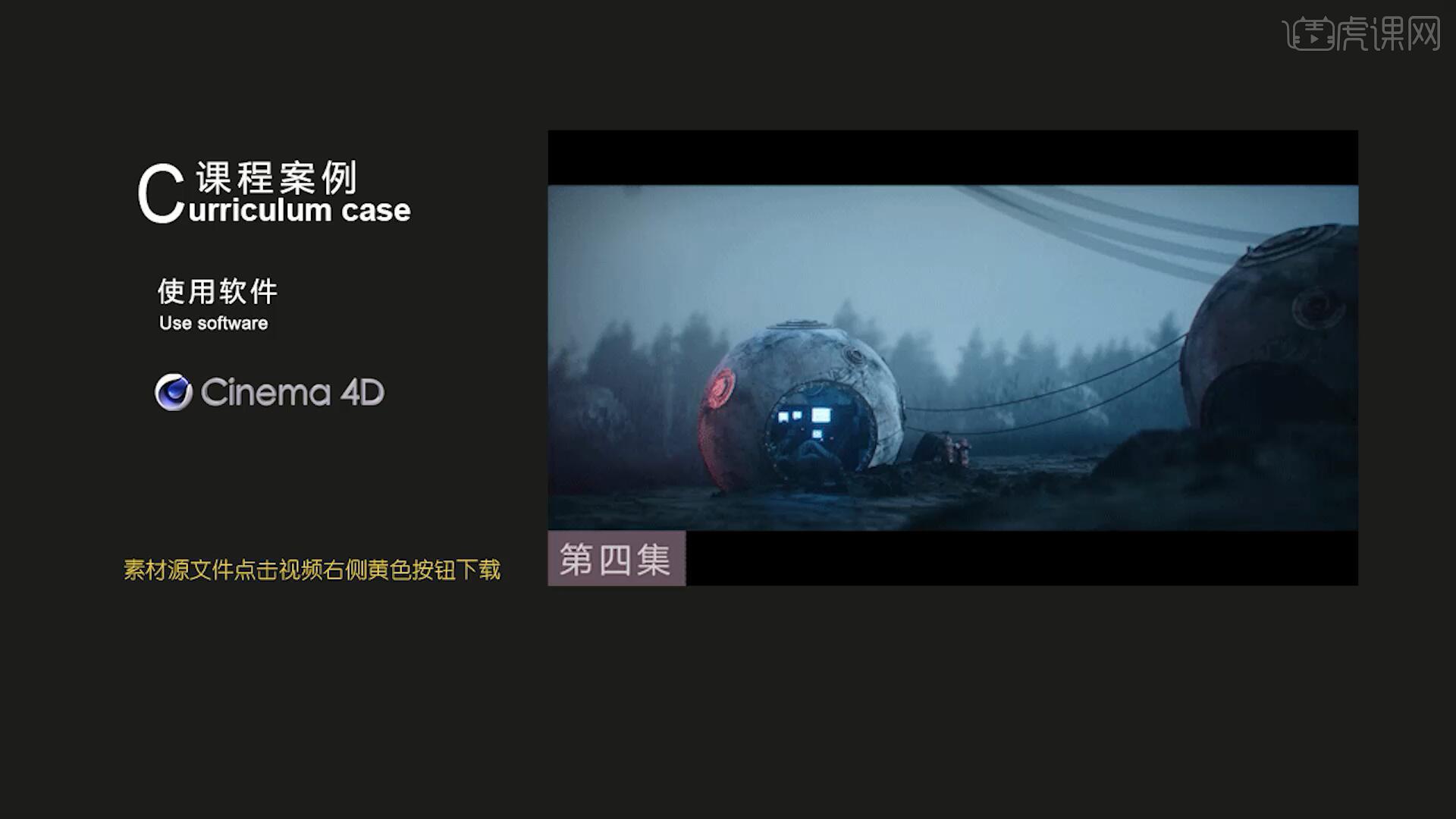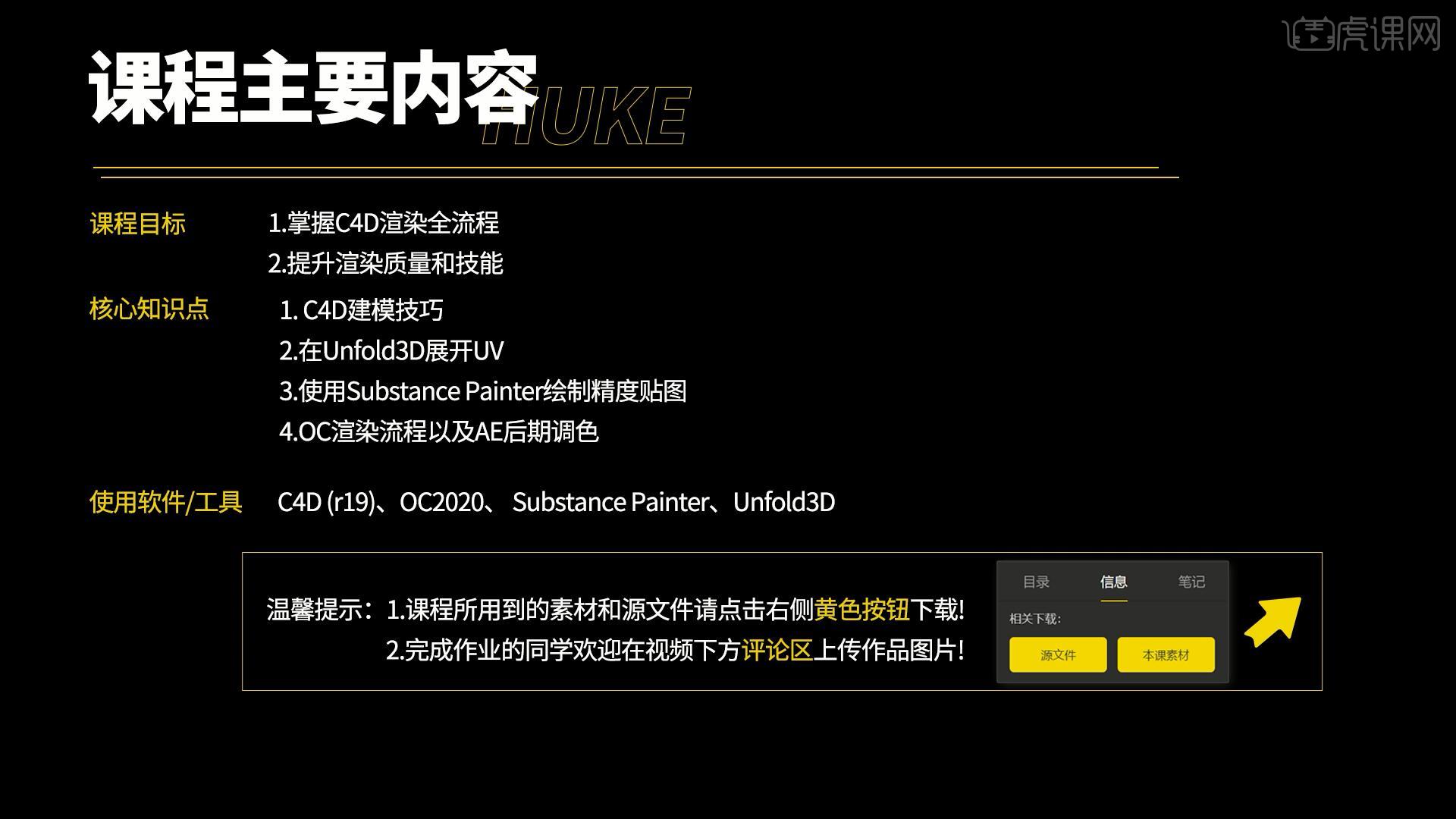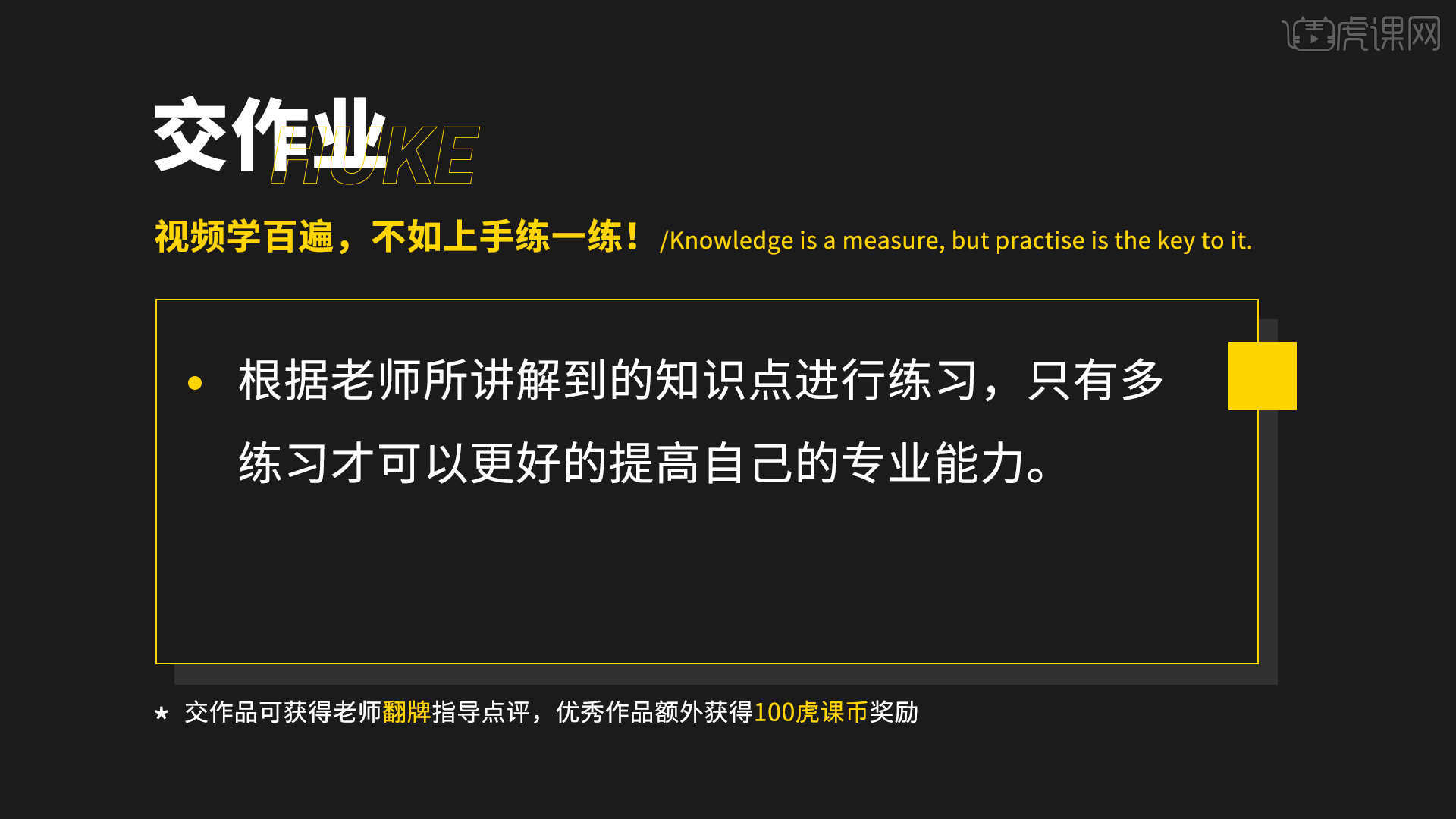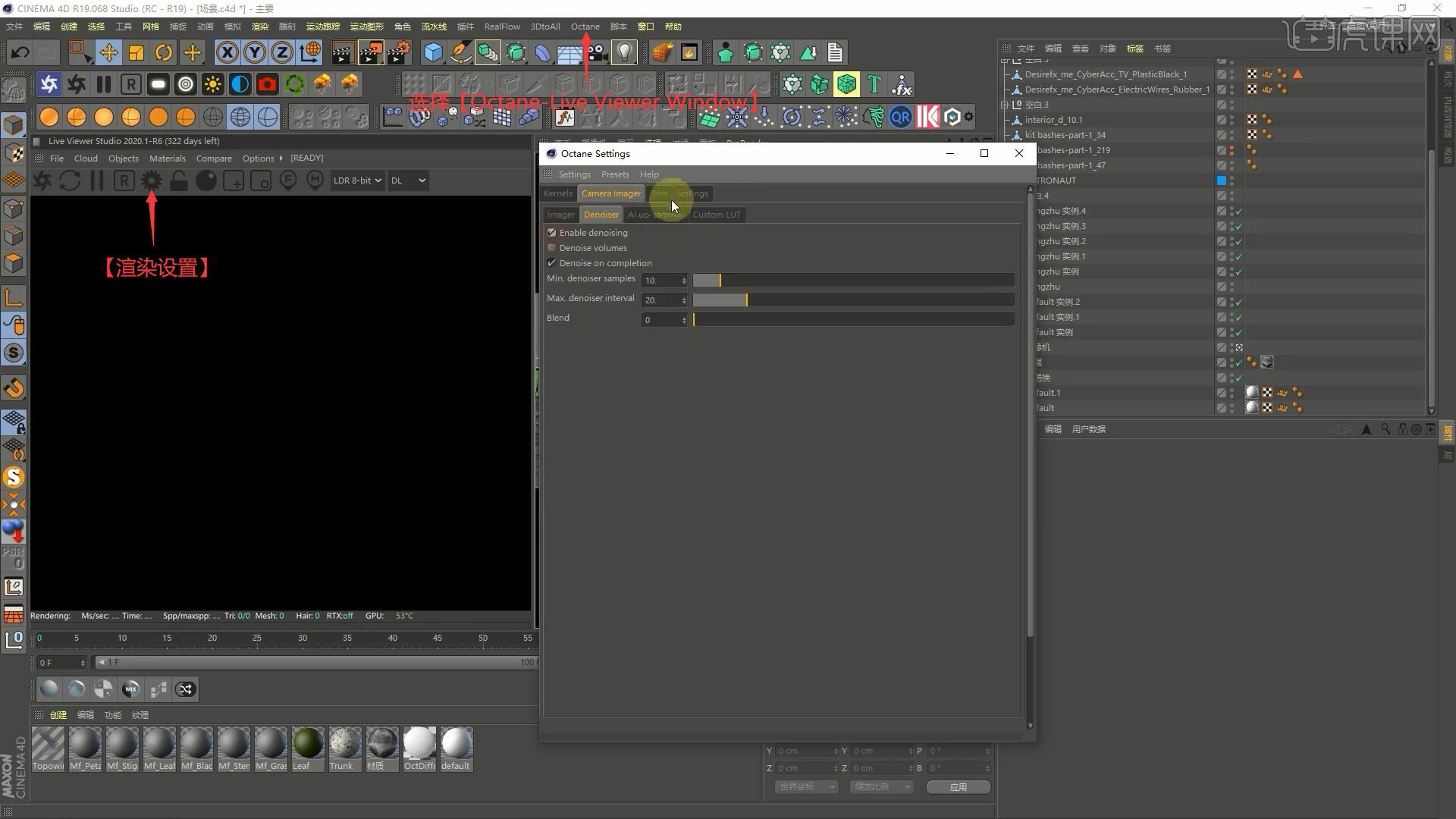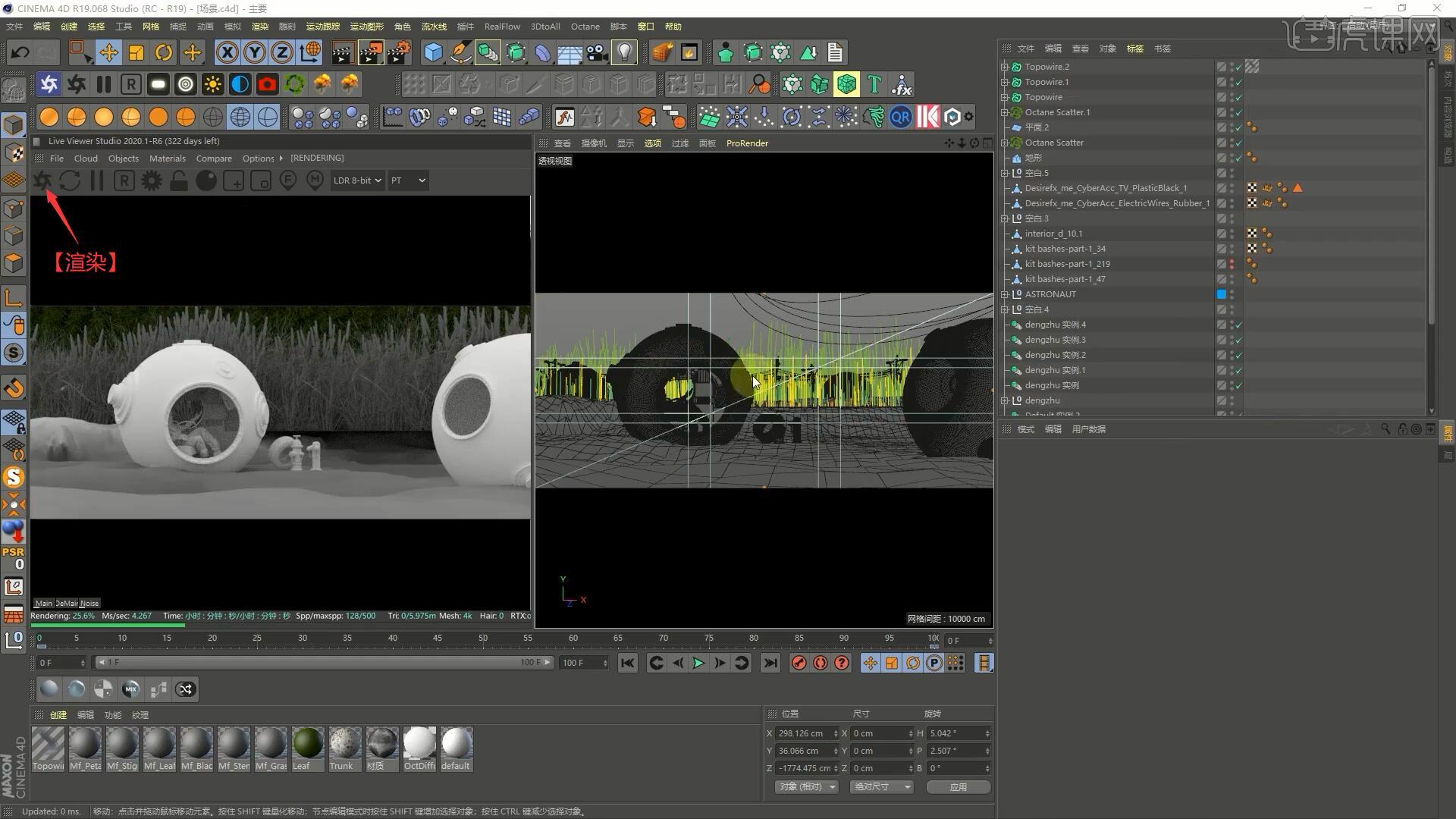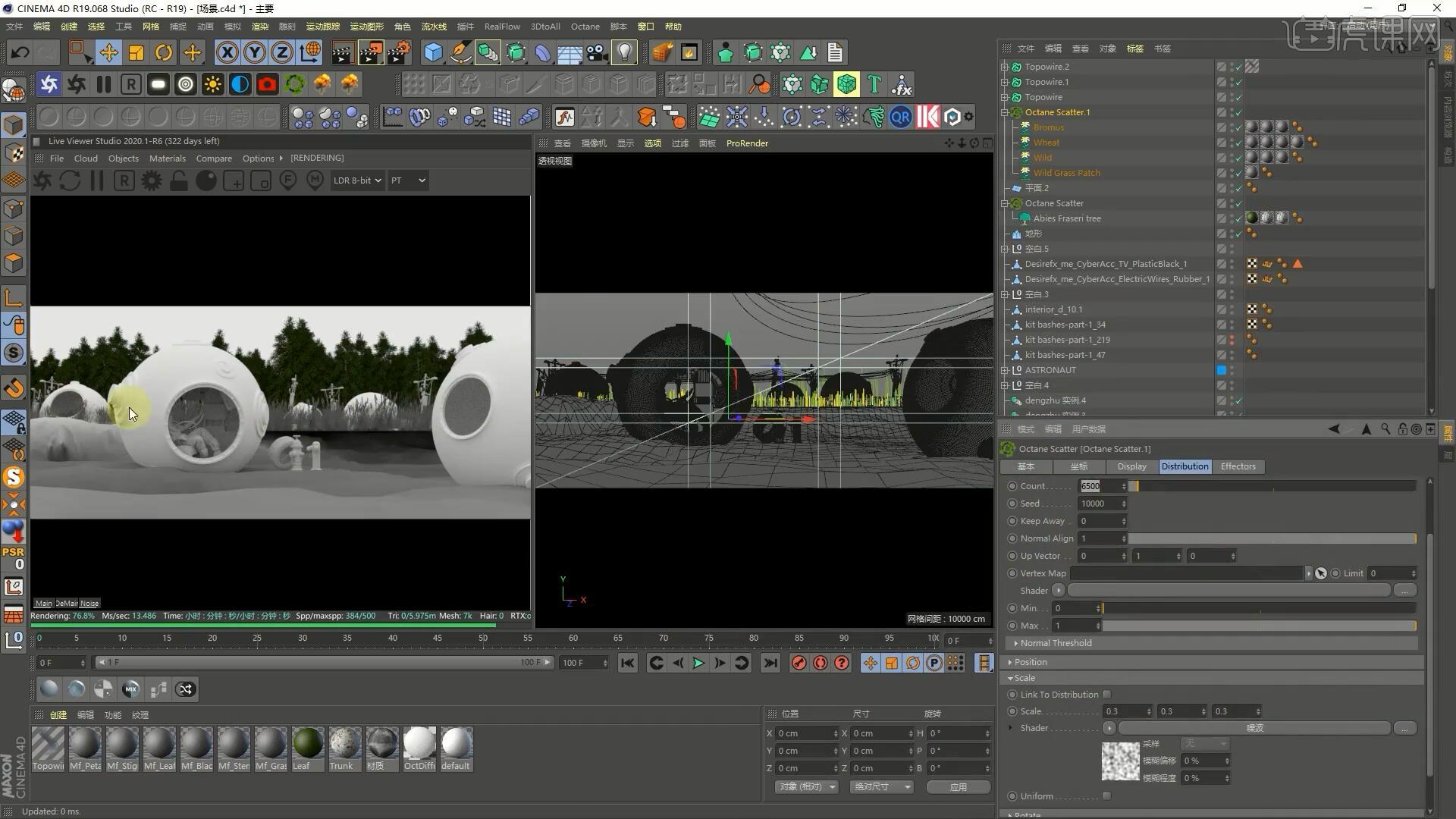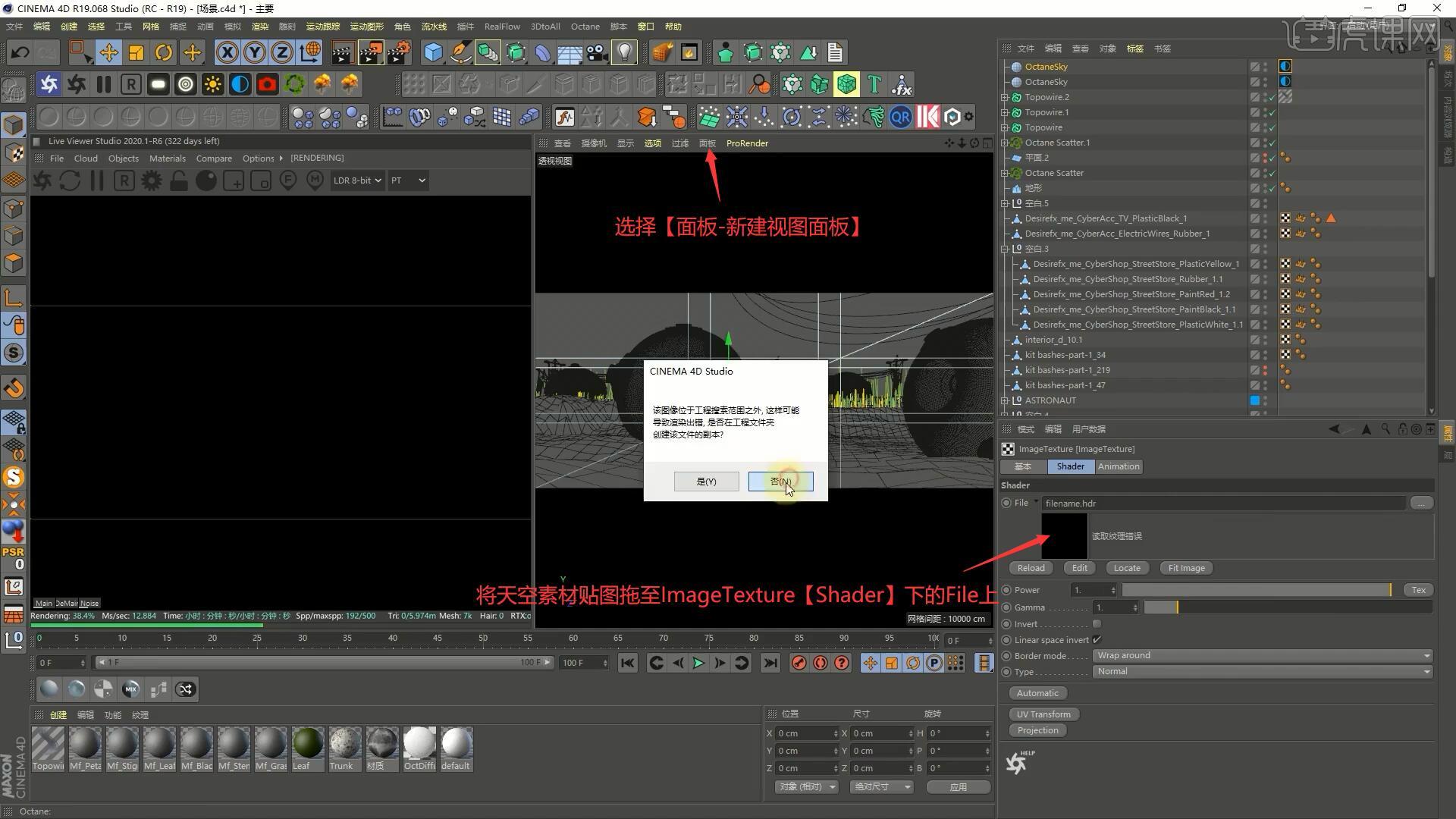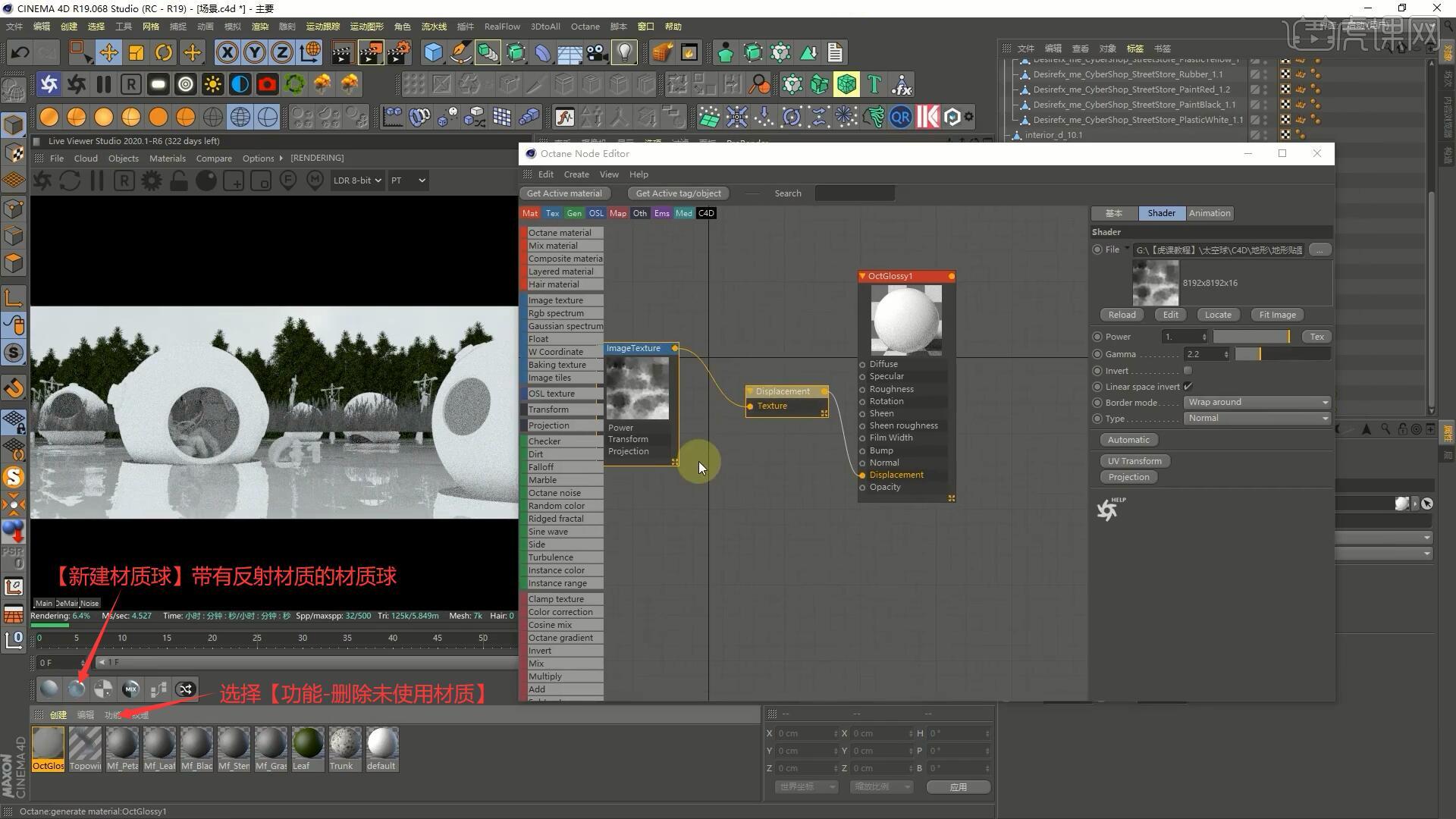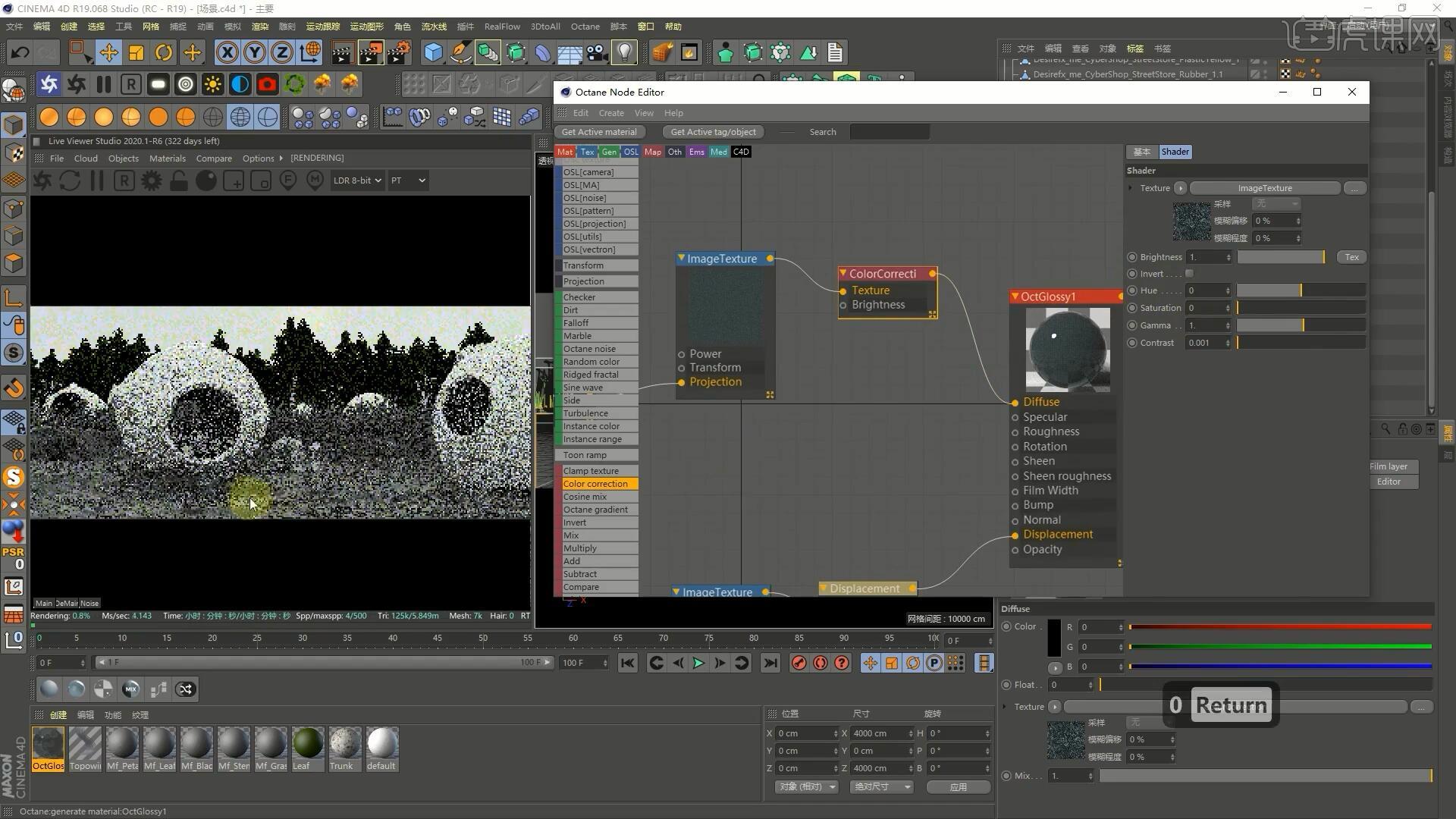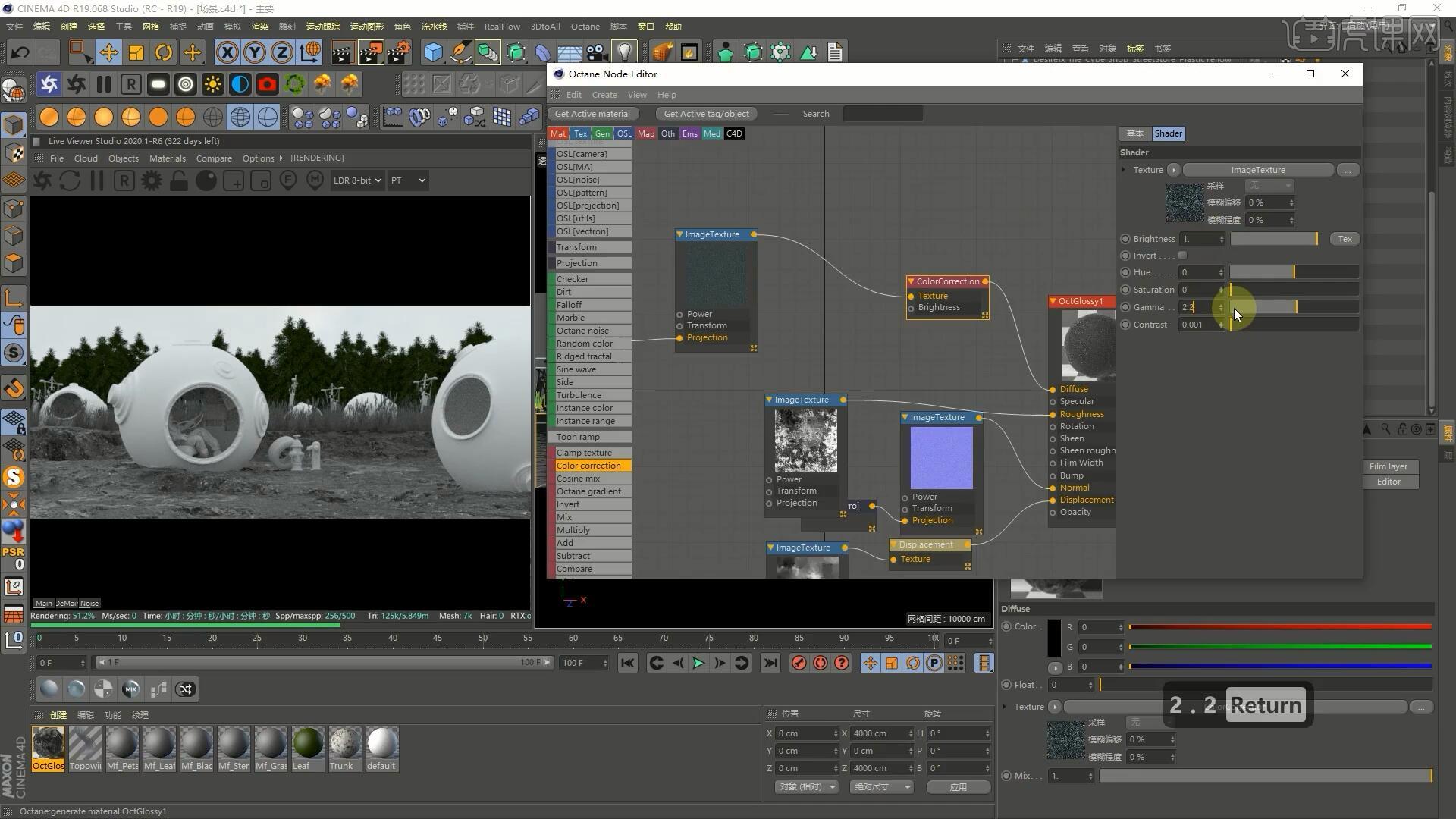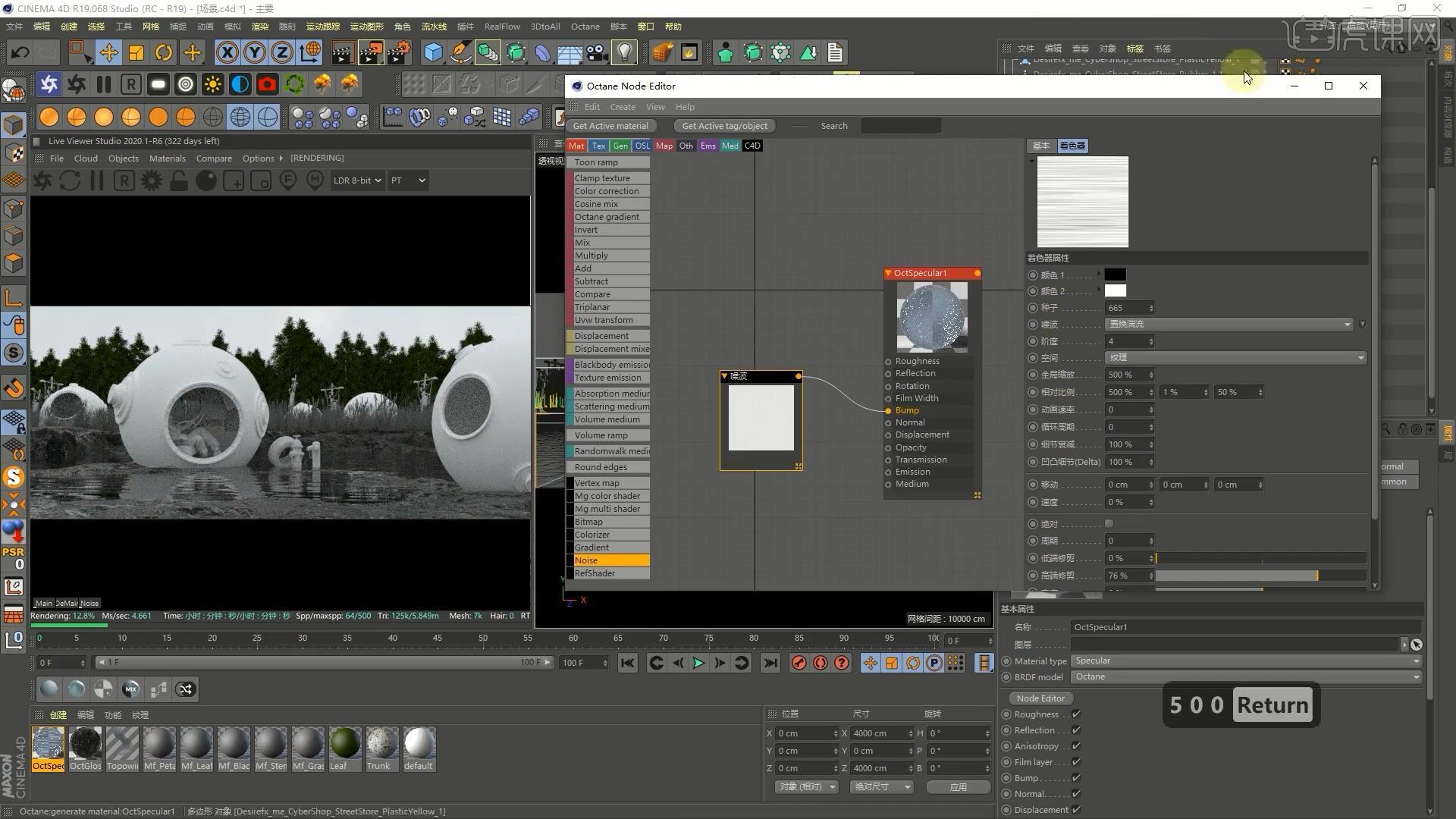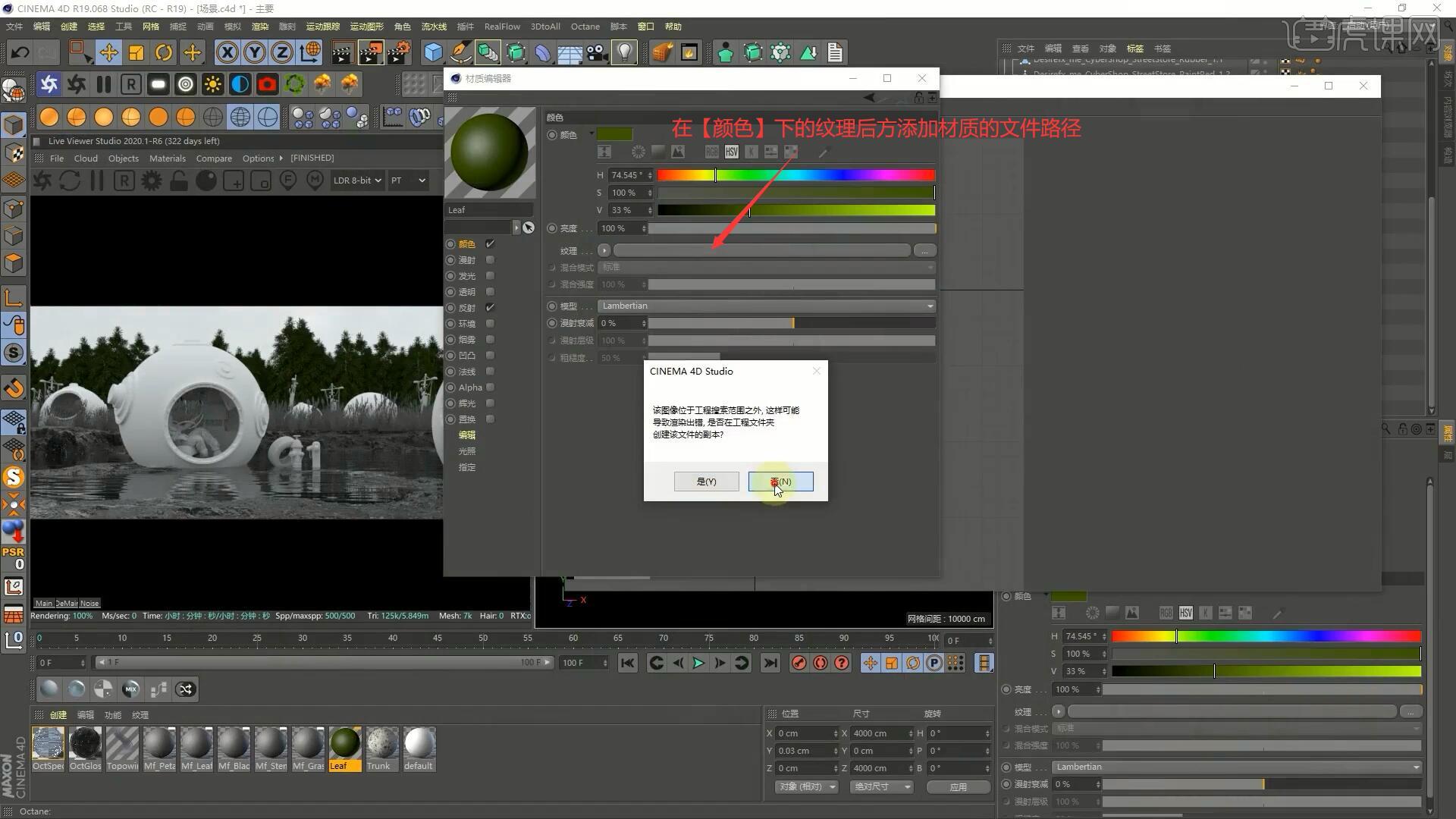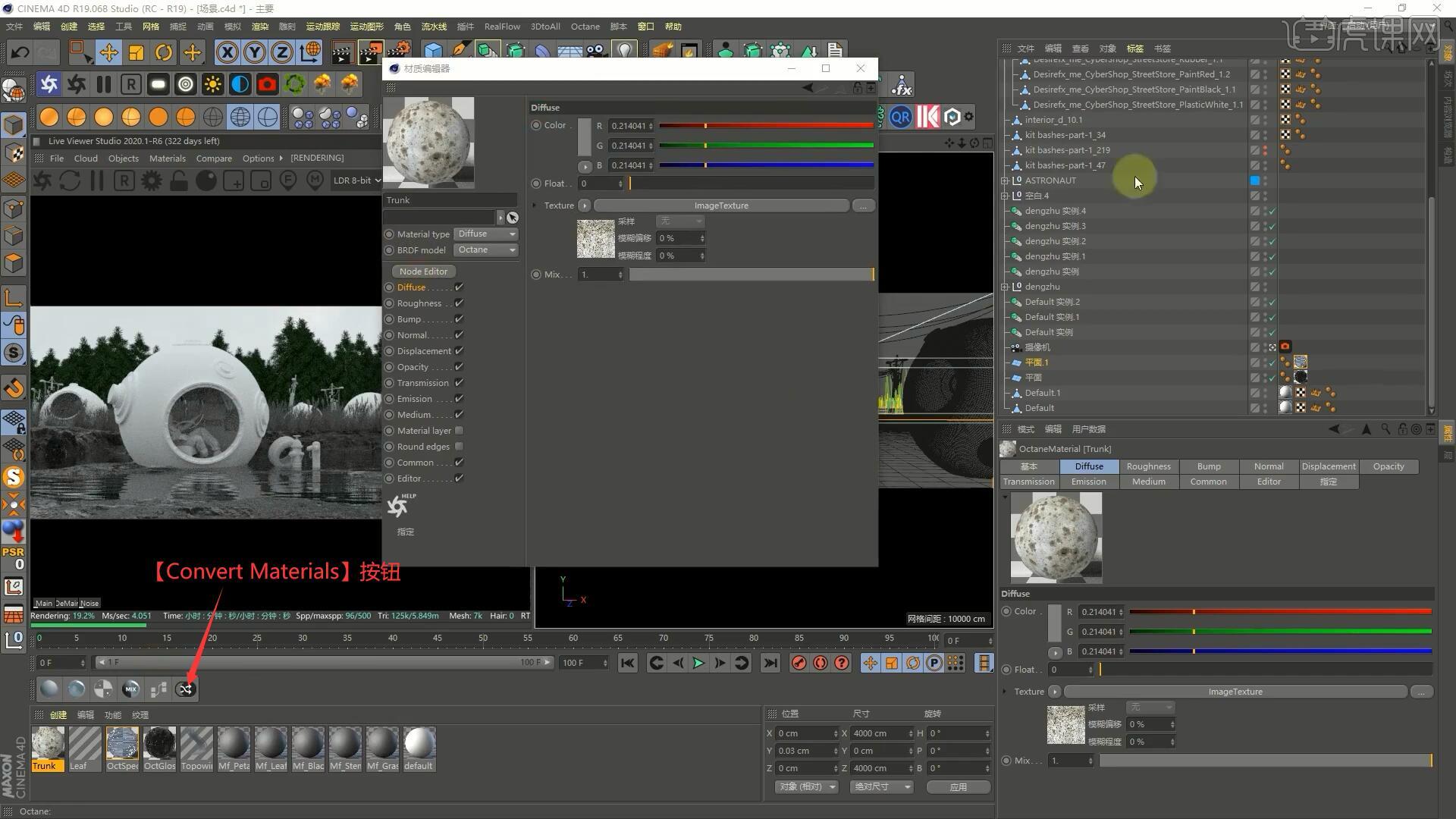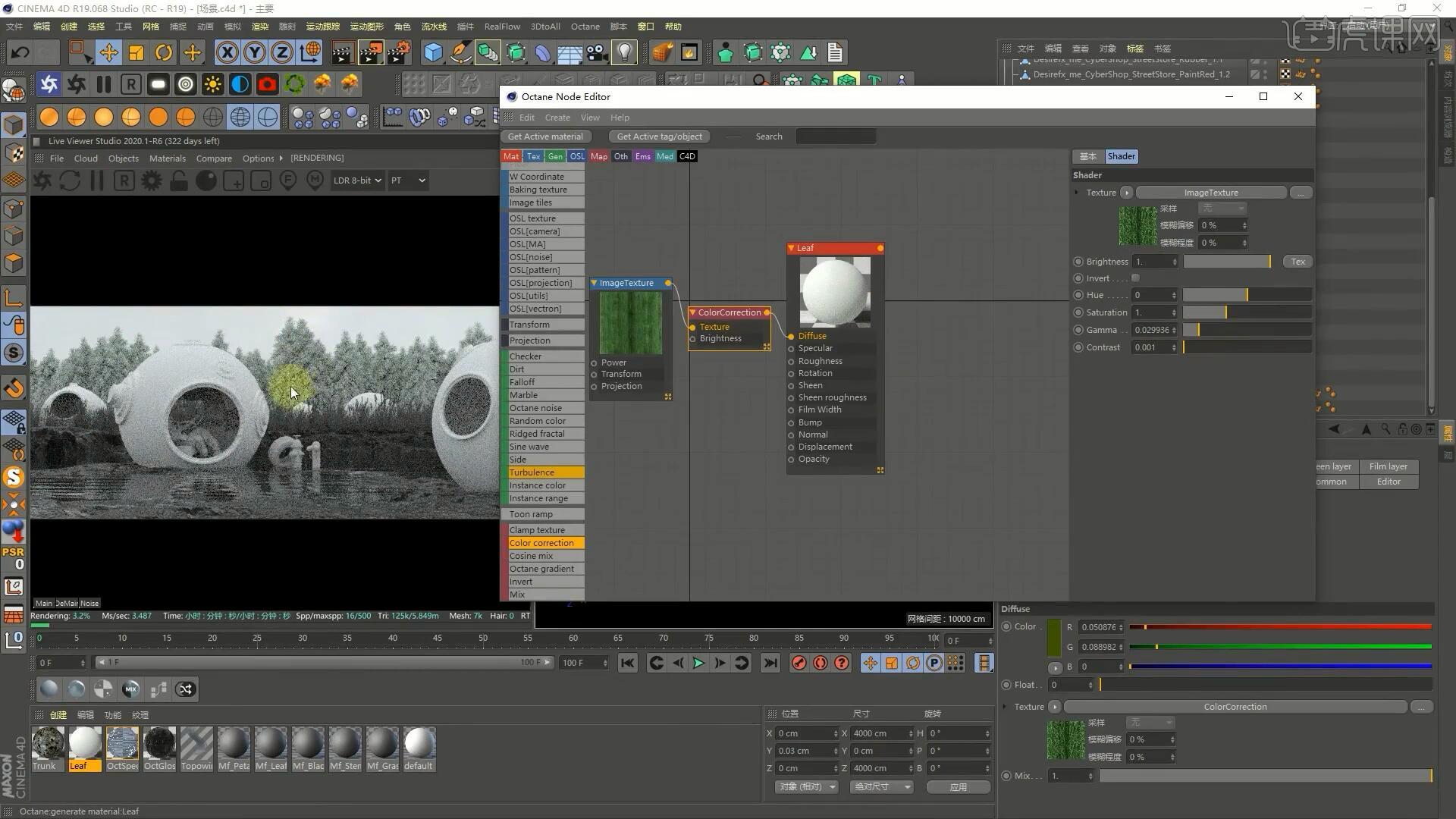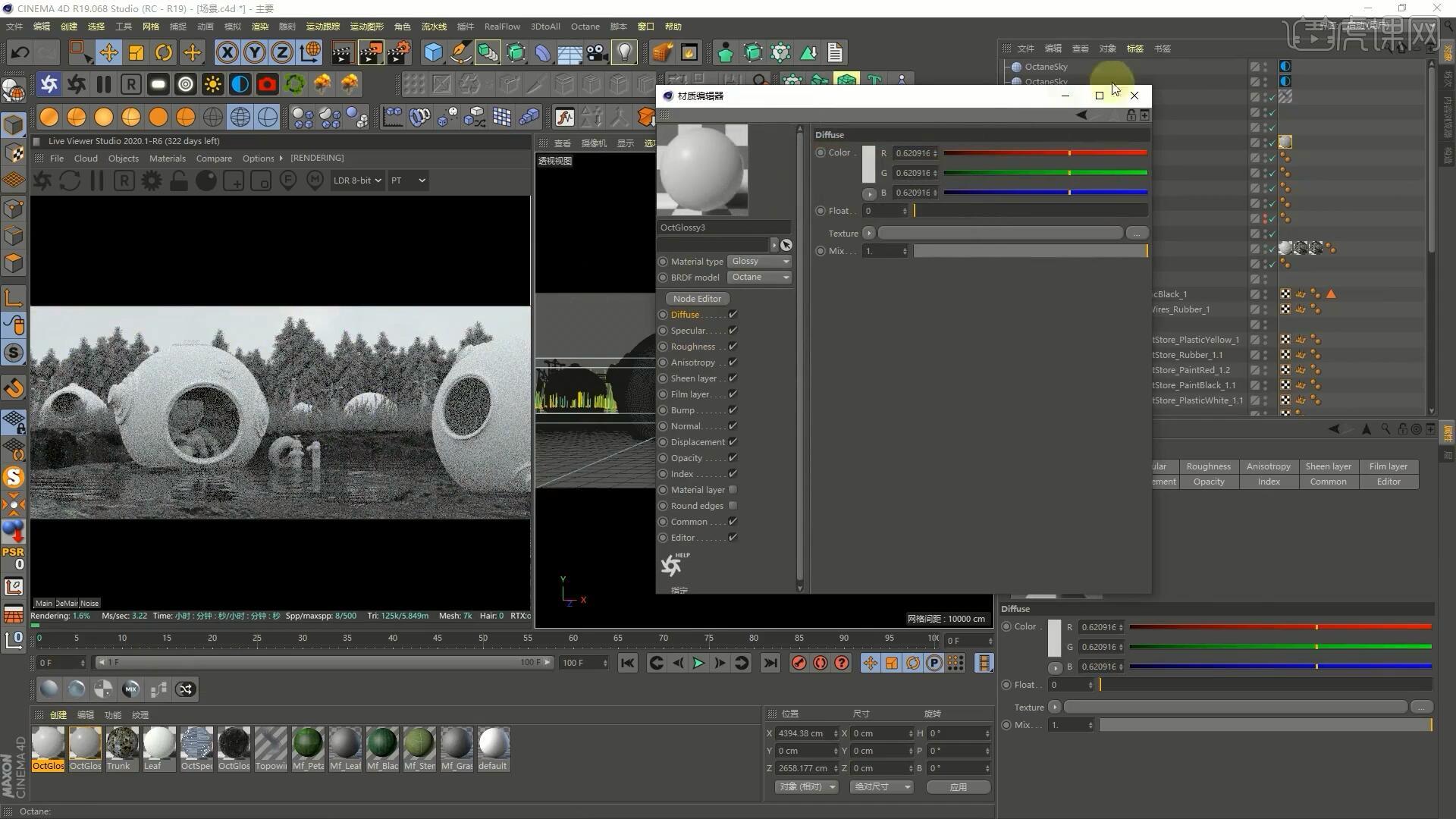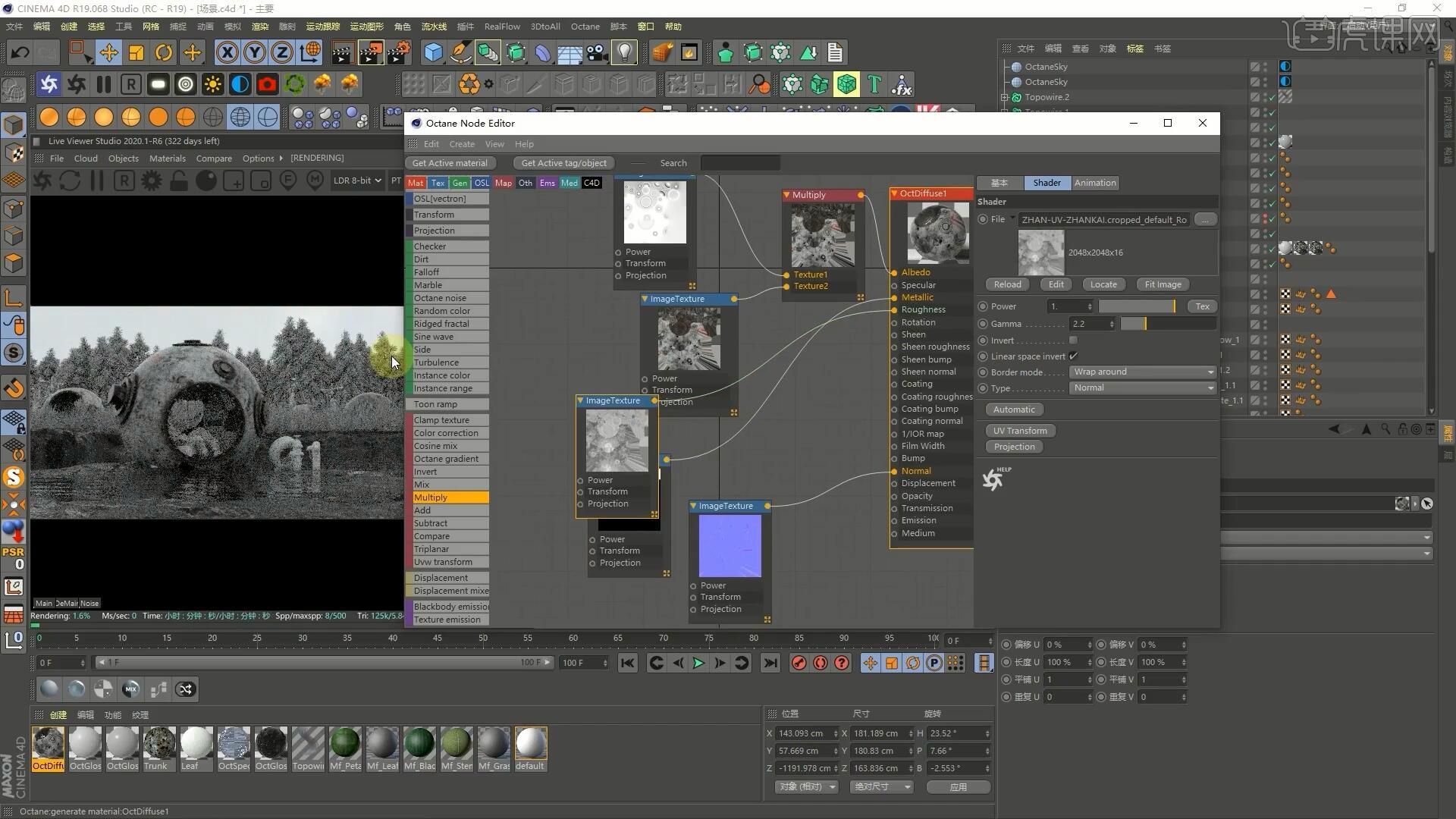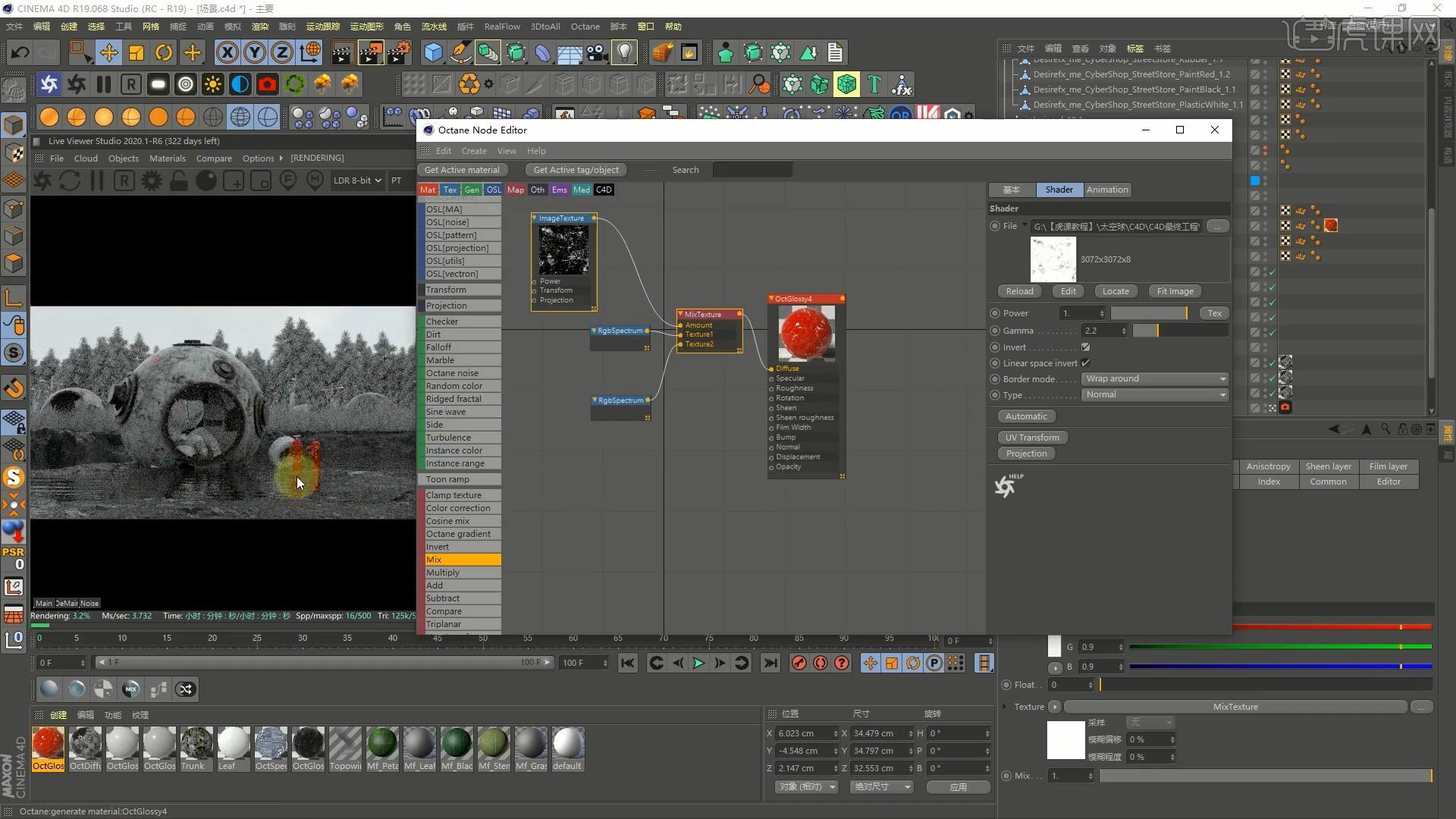本节课讲解科幻太空舱制作全流程(第四集),课程中使用的软件/工具有CINEMA 4D(简称C4D)和After Effects(简称AE),同学们可以在下方评论区进行留言,老师会根据你们的问题进行回复,作业也可以在评论区进行提交。
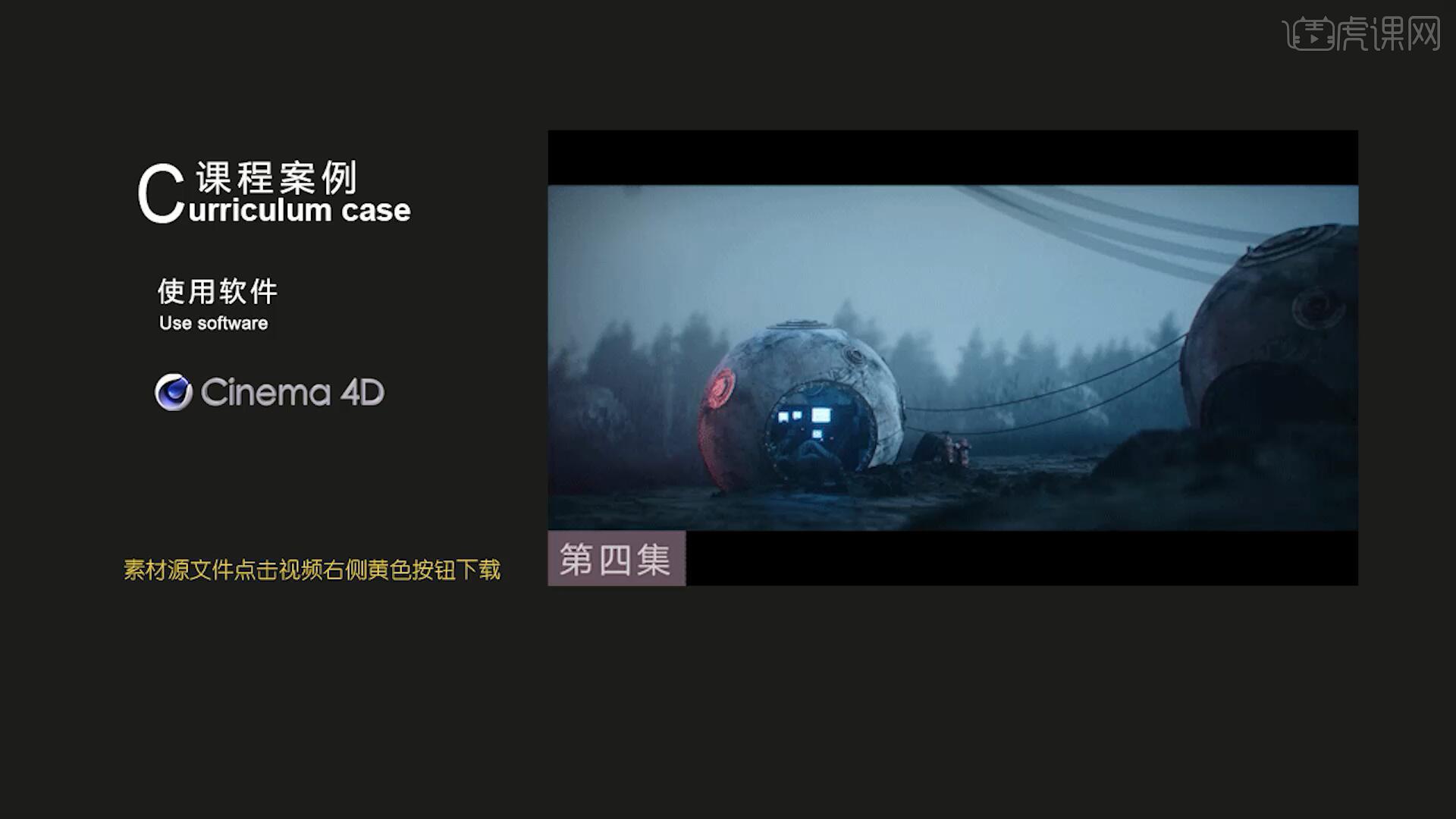
课程核心知识点:C4D建模技巧,在Unfold3D展开UV,使用Substance Painter绘制精度贴图,OC渲染流程以及AE后期调色。
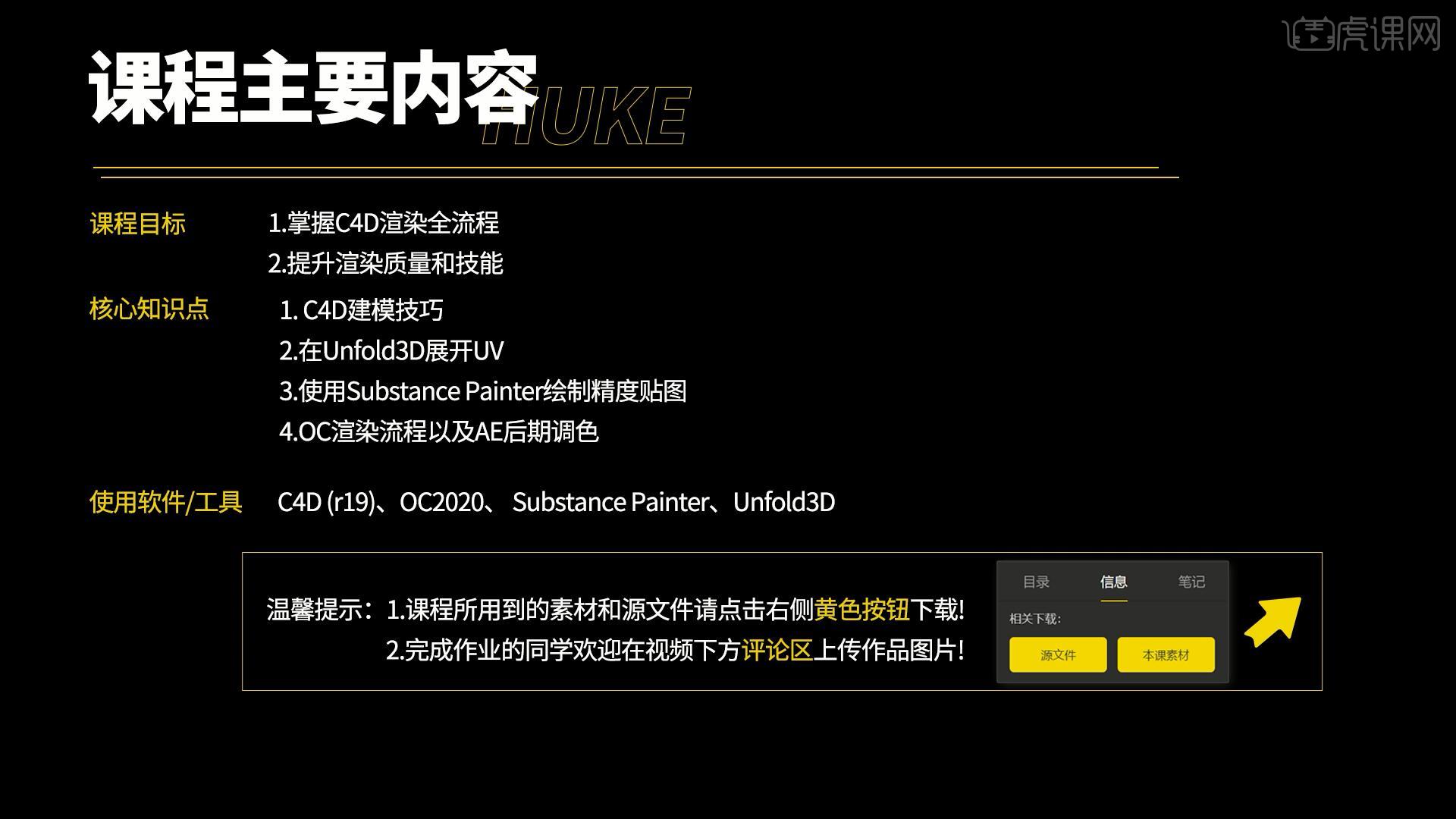
学完本课内容后,同学们可以根据下图作业布置,在视频下方提交作业图片,老师会一一解答。
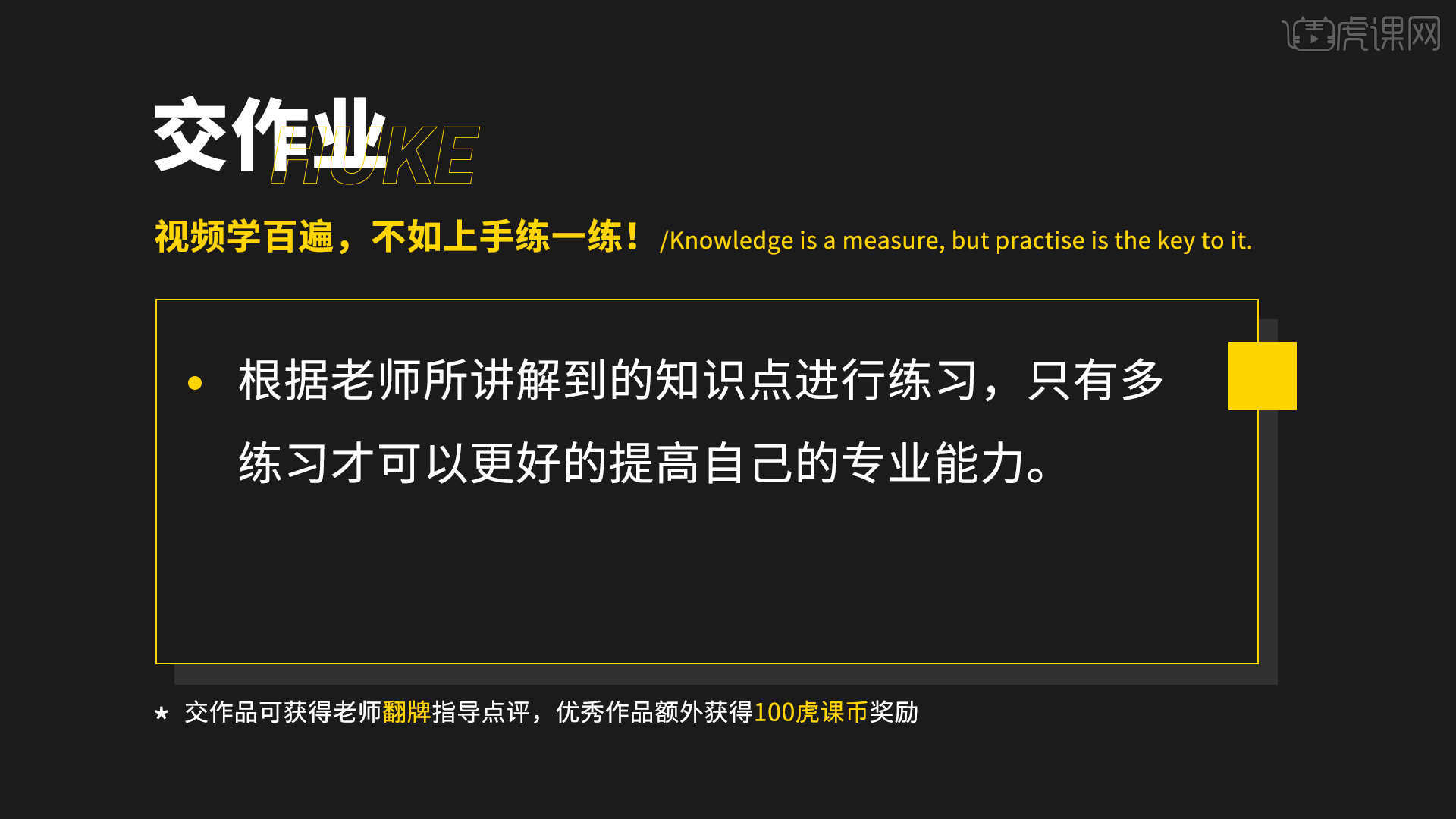
那我们开始今天的教程吧。
1.在讲解之前先来对本次案例成品进行浏览,根据当前的效果来讲解案例的制作流程,以及在制作过程中需要注意到的内容,如图所示。

2.在C4D软件中打开场景模型,选择【Octane-Live Viewer Window】打开实时渲染窗口,打开【渲染设置】,修改【Kernels】下的Directlighting为Pathtracing,调整Max.samples为500,Diffuse depth和Specular depth为8,GI clamp为5,勾选Adaptive sampling,勾选【Camera Imager】下Denoiser的Enable denoising,如图所示。
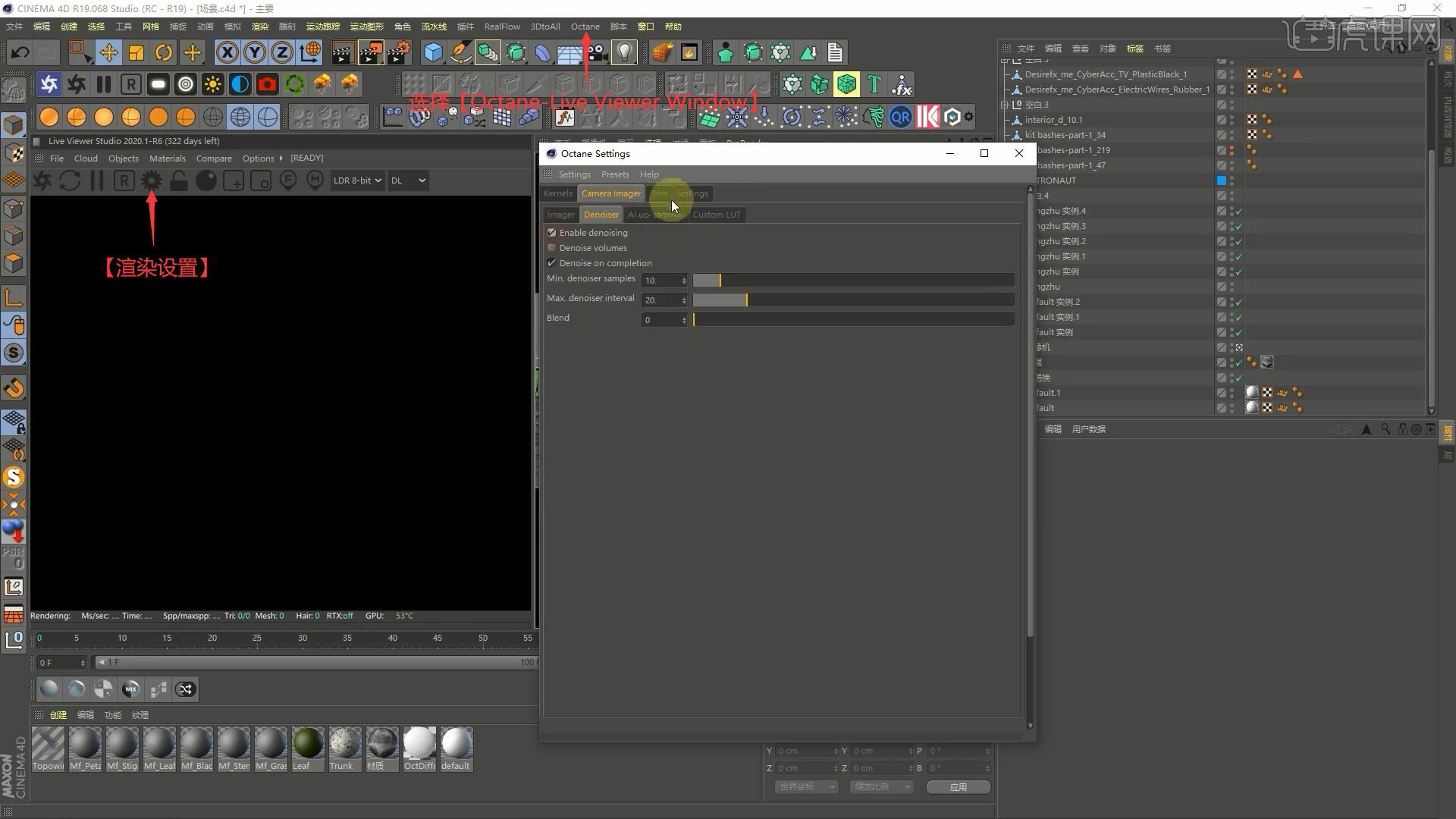
3.【右键】点击摄像机对象选择【C4doctane标签-OctaneCameraTag】,勾选其【Camera Imager】下的Enable Camera Imager,勾选Spectral AI denoiser下的Enable,【保存 快捷键:Ctrl+S】后点击【渲染】进行渲染,如图所示。
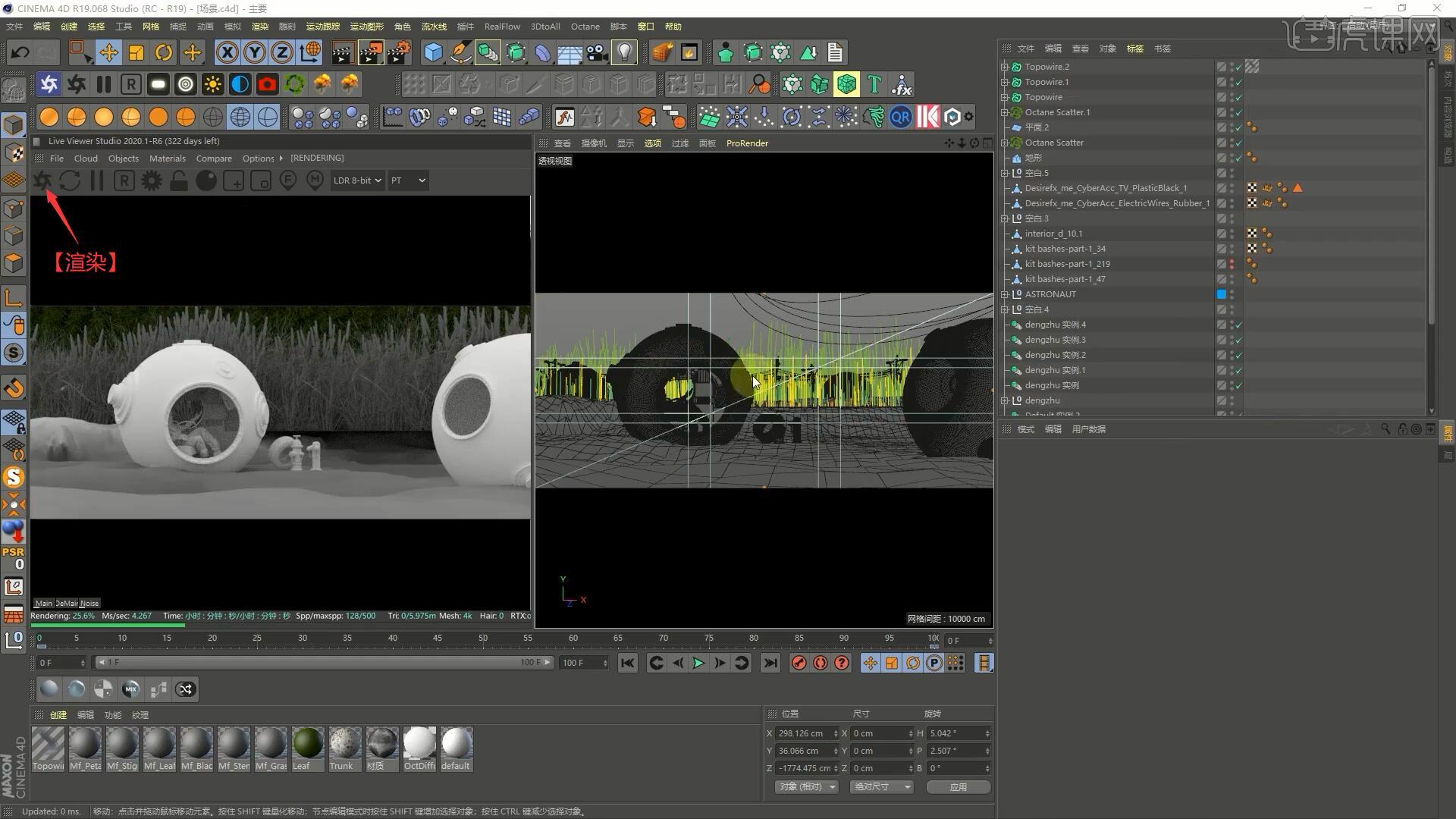
4.调整Octane Scatter.1【Distribution】下SParameters的Count为6500增加草的数量,Scale的scale为0.3 0.3 0.3降低草的高度,Octane Scatter【Distribution】下SParameters的Count为400减少树的数量,对象下树木对象【树木参数】的树木尺寸为1.2降低树的高度,如图所示。
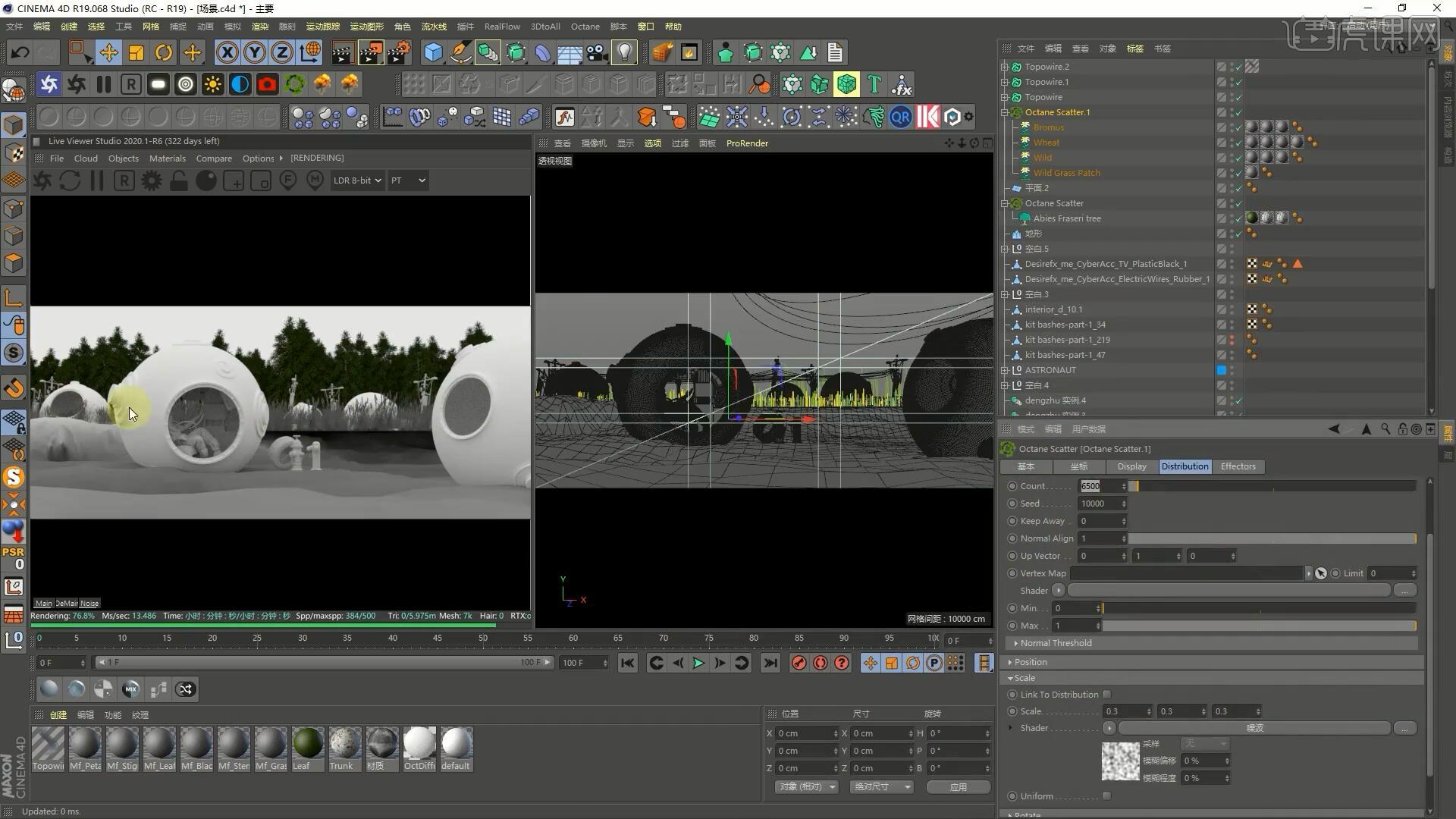
5.在右侧窗口选择【面板-新建视图面板】,调整太空舱模型的位置,取消渲染平面.2对象并隐藏,新建【环境球】并将其设置为黑色,再次新建【环境球】并将天空素材贴图拖至ImageTexture【Shader】下的File上,点击否后调整参数来调整效果做出阴天的效果,如图所示。
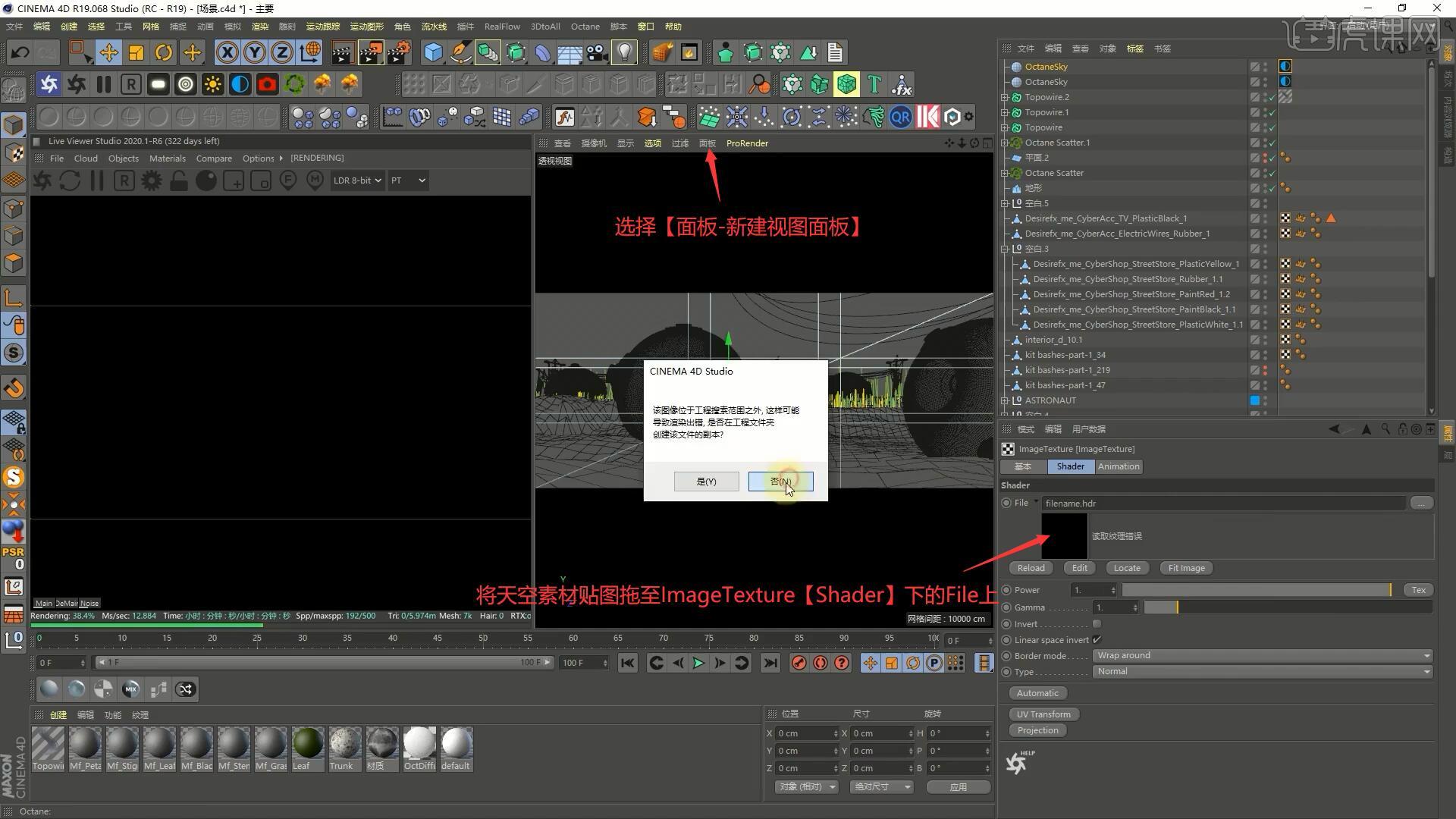
6.删除平面对象下的置换对象,选择左下角【功能-删除未使用材质】,【新建材质球】带有反射材质的材质球,将其拖给平面对象即地面,然后【双击材质球】打开【材质编辑器】,将素材贴图拖入【节点面板】中,搜索并添加Displacement转换节点并将它们连接起来,如图所示。
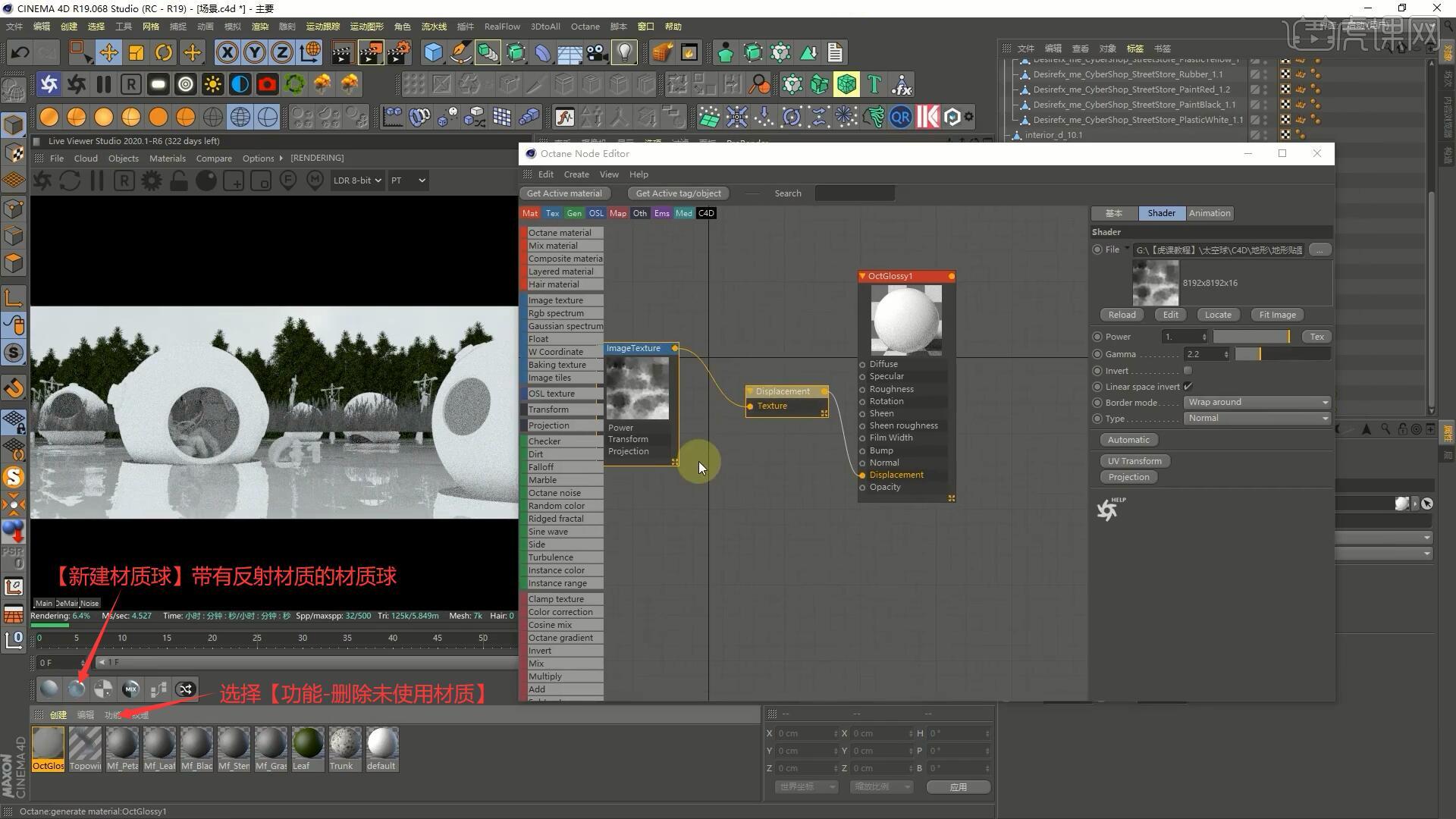
7.调整OctGlossy1标签的颜色为黑色,调整Displacement【Shader】下的Level of detail为4096x4096提高画面精度,Heigh为150cm,Mid level为0.5调整材质效果,然后再次拖入素材贴图并连接至Diffuse节点上,添加Texture Pro标签并调整其【Shader】下的Texture Projection为Box,添加Color correction标签并调整其参数,具体如图所示。
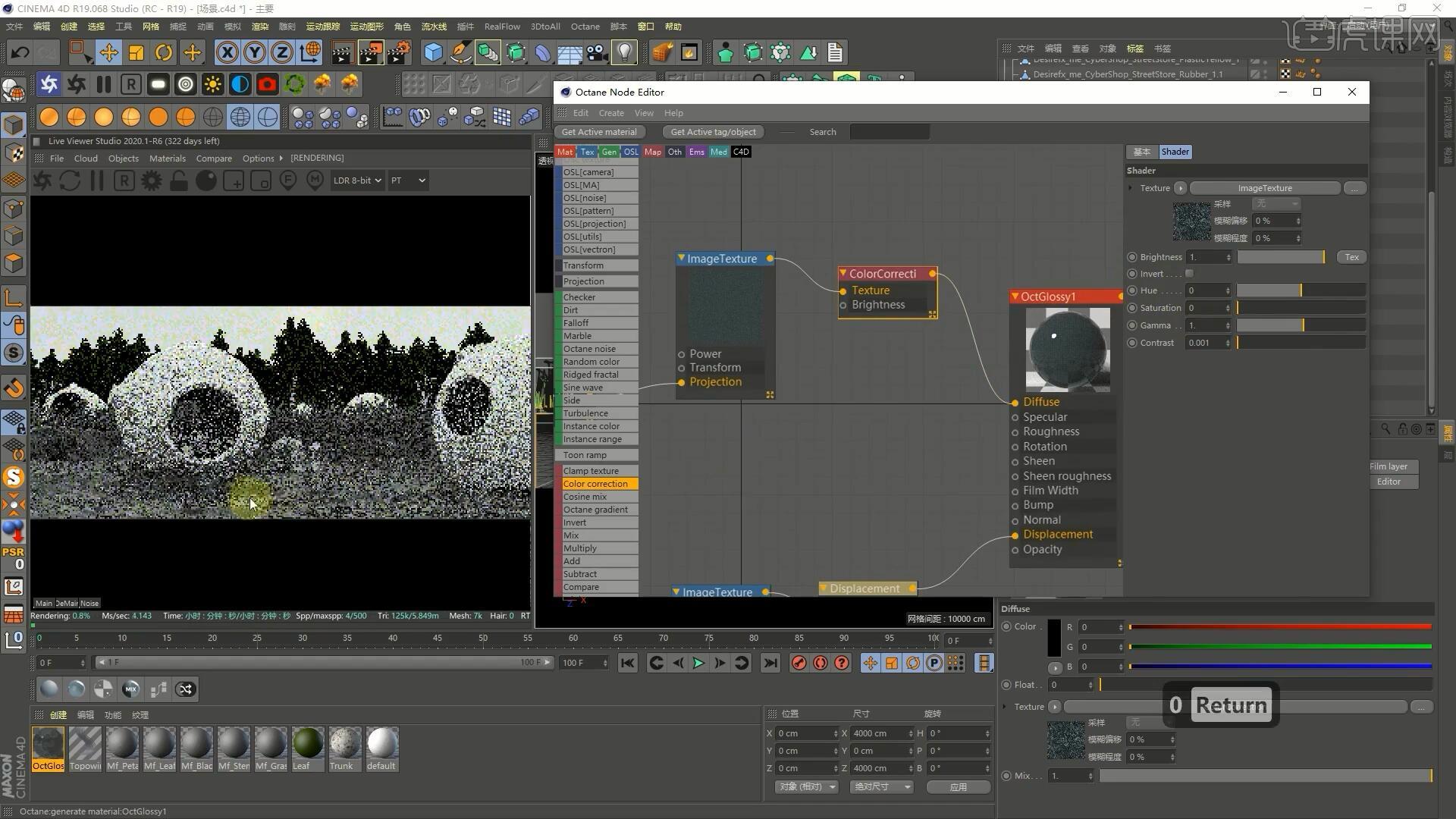
8.拖入Normal贴图并将其连接至Normal节点上,添加Texture Pro标签并调整其【Shader】下的Texture Projection为Box为地面添加小细节,拖入黑白贴图并将其连接至Roughness节点上,调整Color correction标签【Shader】下的Gamma为2.2使地面颜色更深,如图所示。
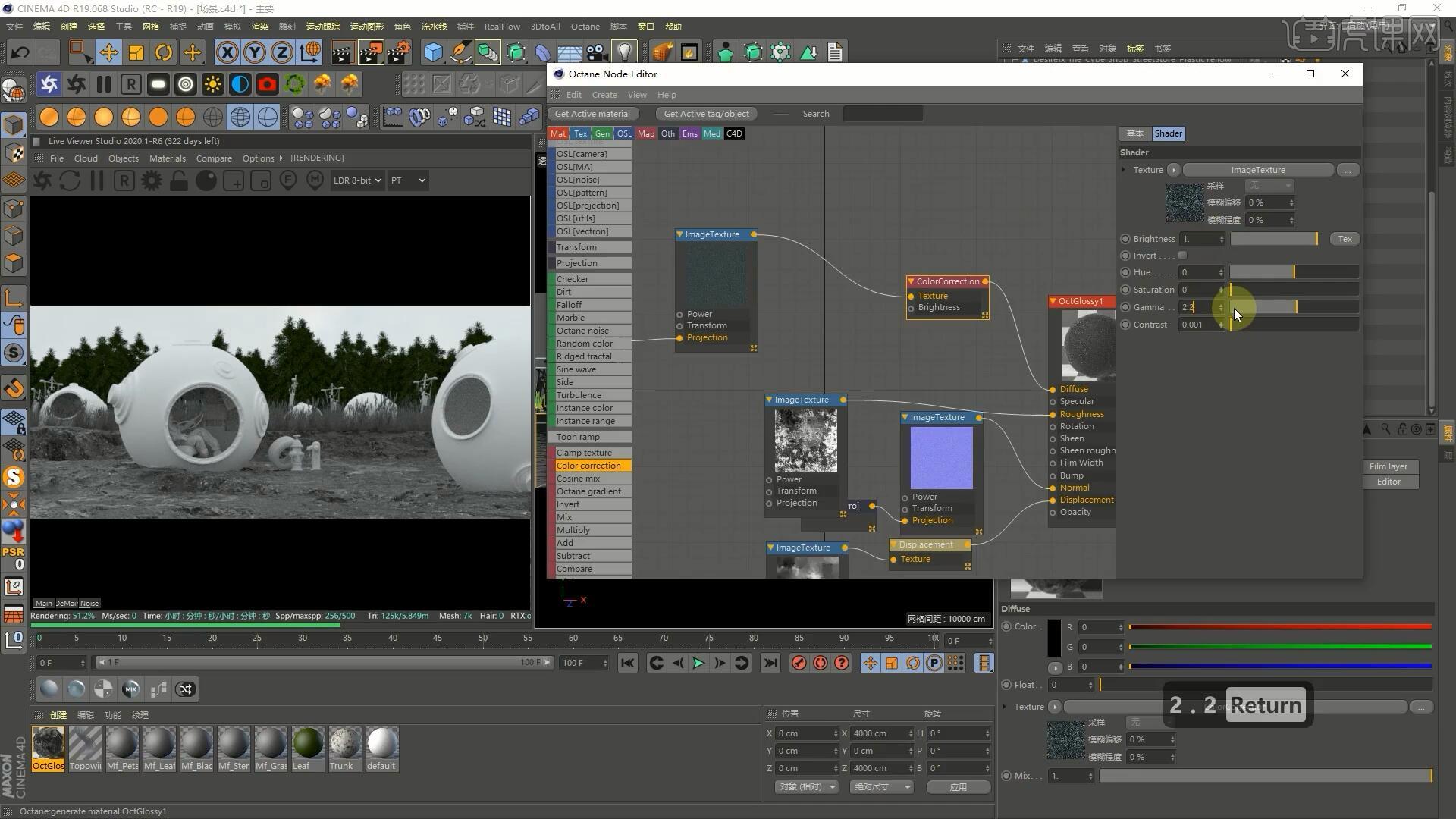
9.接下来为场景添加水面,新建【平面】并调整其【对象】下的宽度和高度为4000cm,【新建材质球】玻璃材质并将其拖给平面对象作出水面效果,打开【材质编辑器】并调整Transmission下的颜色,在【节点面板】添加Noise标签并调整其噪波为置换湍流,做出细微的波浪,然后继续调整其他参数调整水面的效果,具体如图所示。
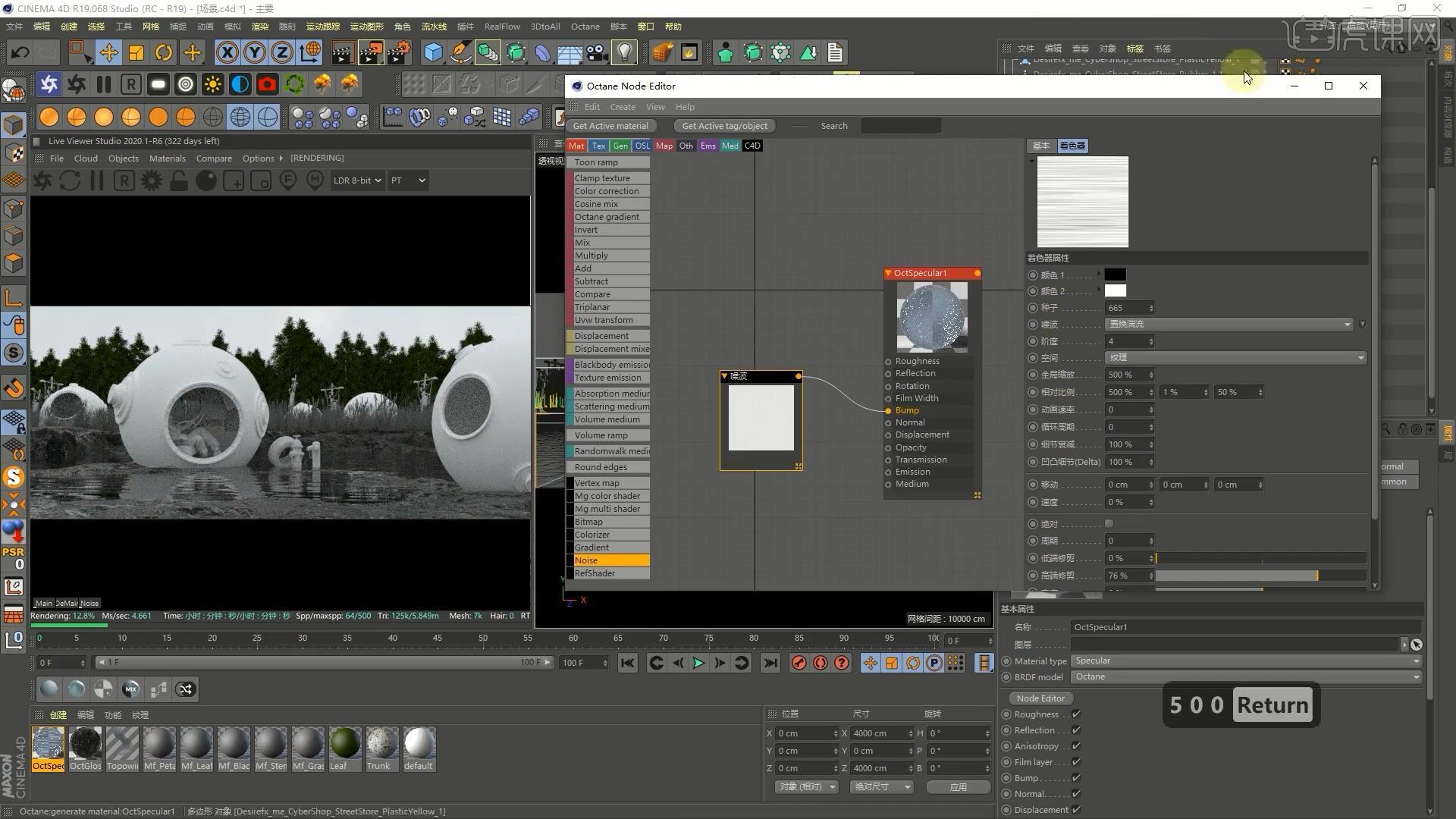
10.插件所用的贴图在C4D安装路径下的plugins/Forester/res/textures文件夹中,选择其中的树叶材质复制其文件路径,打开leaf材质球的【材质编辑器】,在【颜色】下的纹理后方添加材质的文件路径,点击否即可导入树木素材,如图所示。
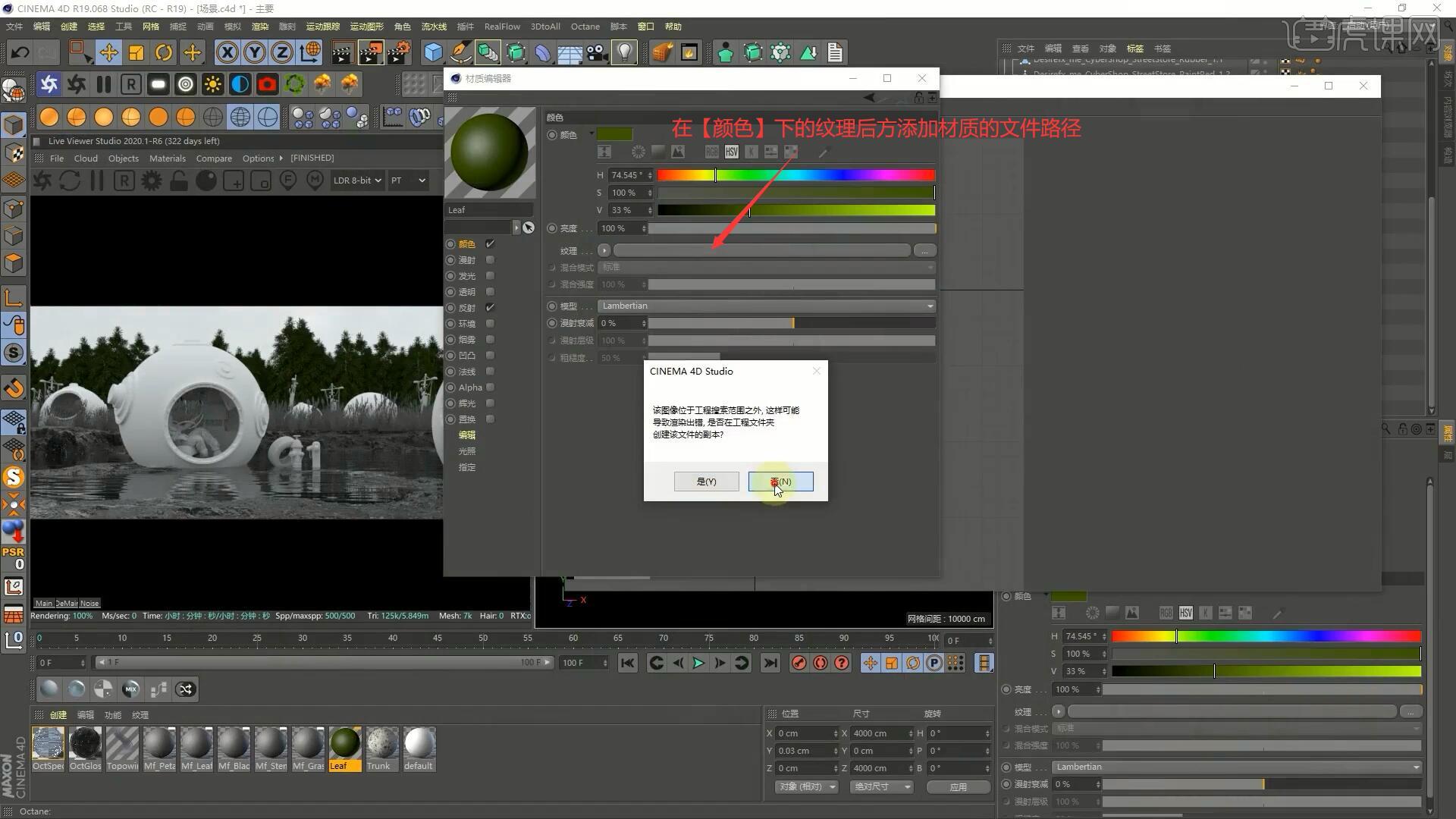
11.选择渲染窗口的【Materials-Convert Materials】转为OC材质,在材质球窗口最左侧则会新生成一个材质,可点击【Convert Materials】按钮直接转为OC材质,使用此按钮将Trunk即树干材质也转为OC材质,选择【功能-删除未使用材质】删除未使用材质,如图所示。
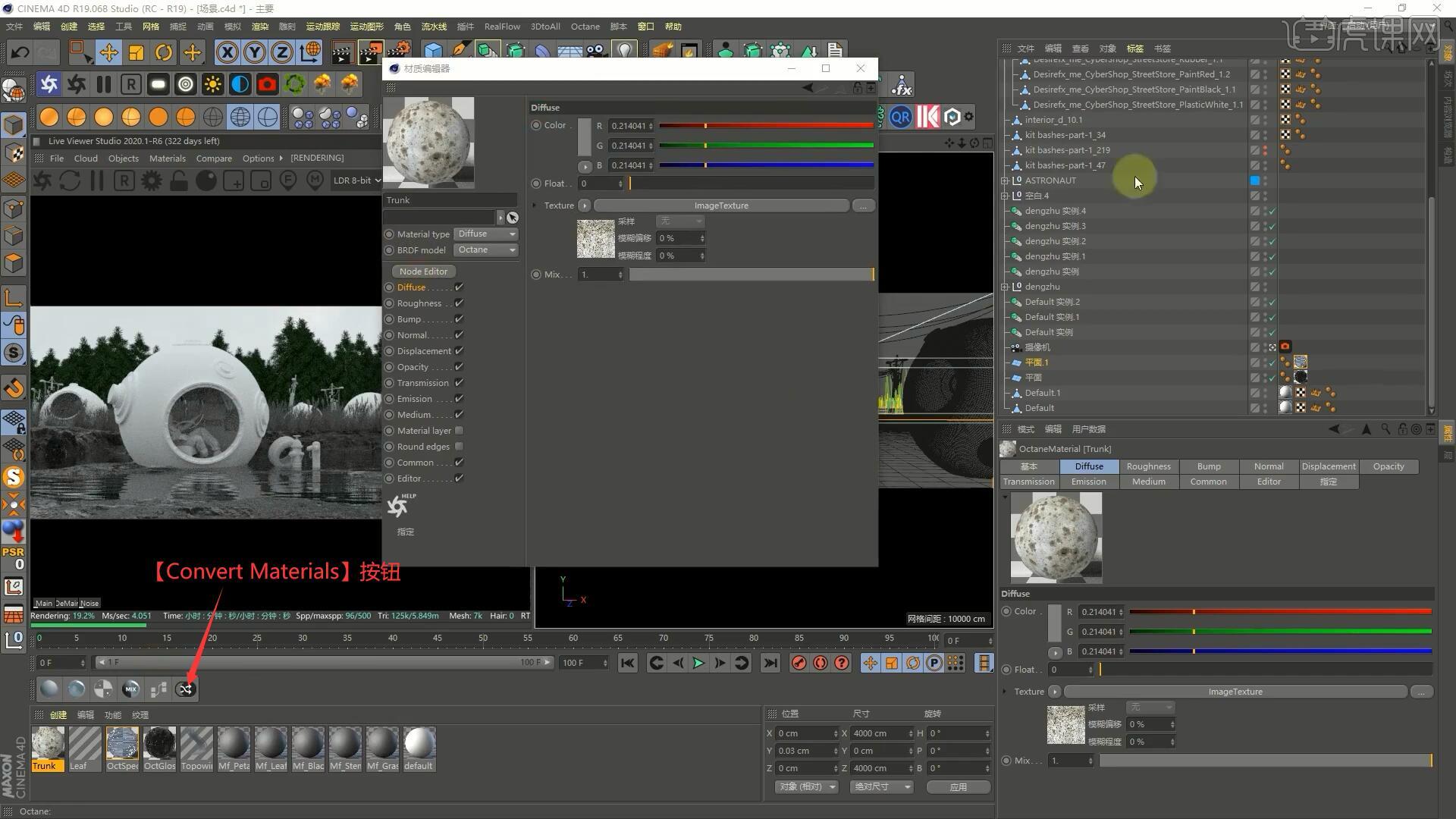
12.打开Trunk材质的【节点面板】,添加Color correction标签并调整其【Shader】下的Gamma为4压暗材质,相同方法调整Leaf材质,Gamma值为0.03左右,如图所示。
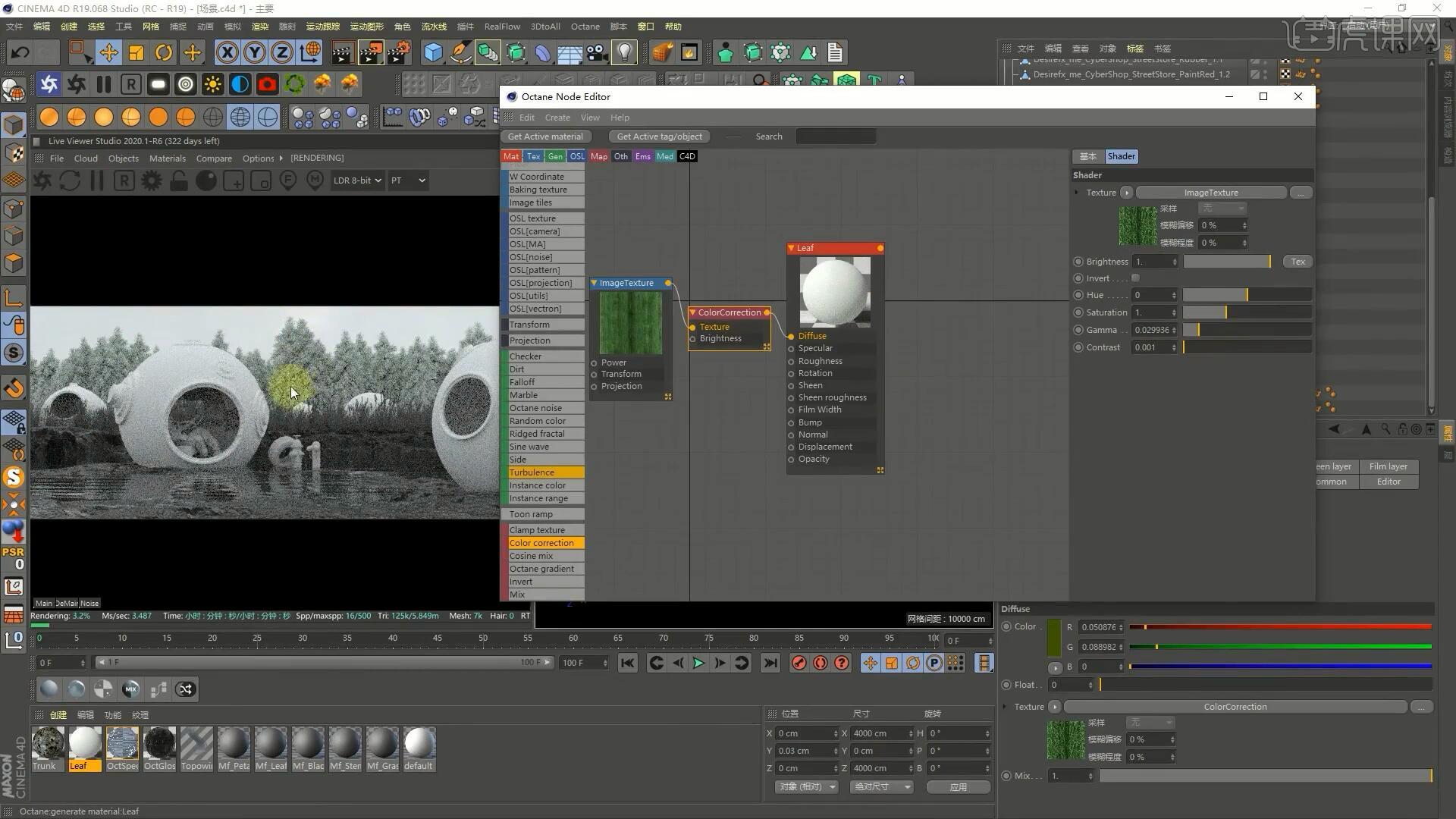
13.使用相同方法选择合适材质或导入材质,为其他背景的模型添加材质,具体可参考视频内老师的操作。
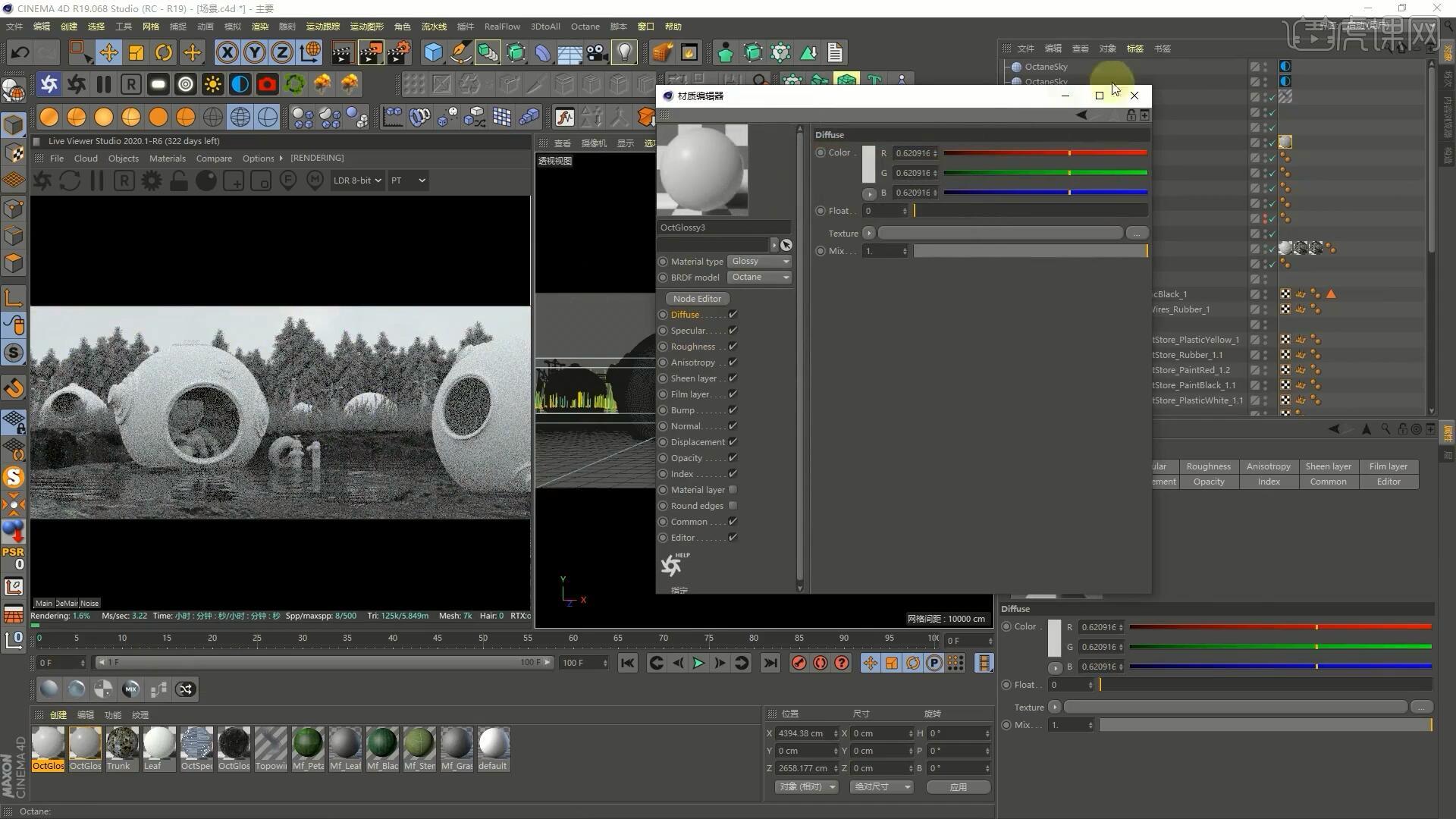
14.然后为画面主体添加材质,【新建材质球】并将其拖给太空舱模型,打开【材质编辑器】并修改Material type为Universal,打开【节点面板】后将素材贴图拖入,添加Multiply标签后连接相应的节点,拖入Normal贴图、Metallic贴图和Roughness贴图并将其连接至相应节点上,即可完成太空舱的材质调整。
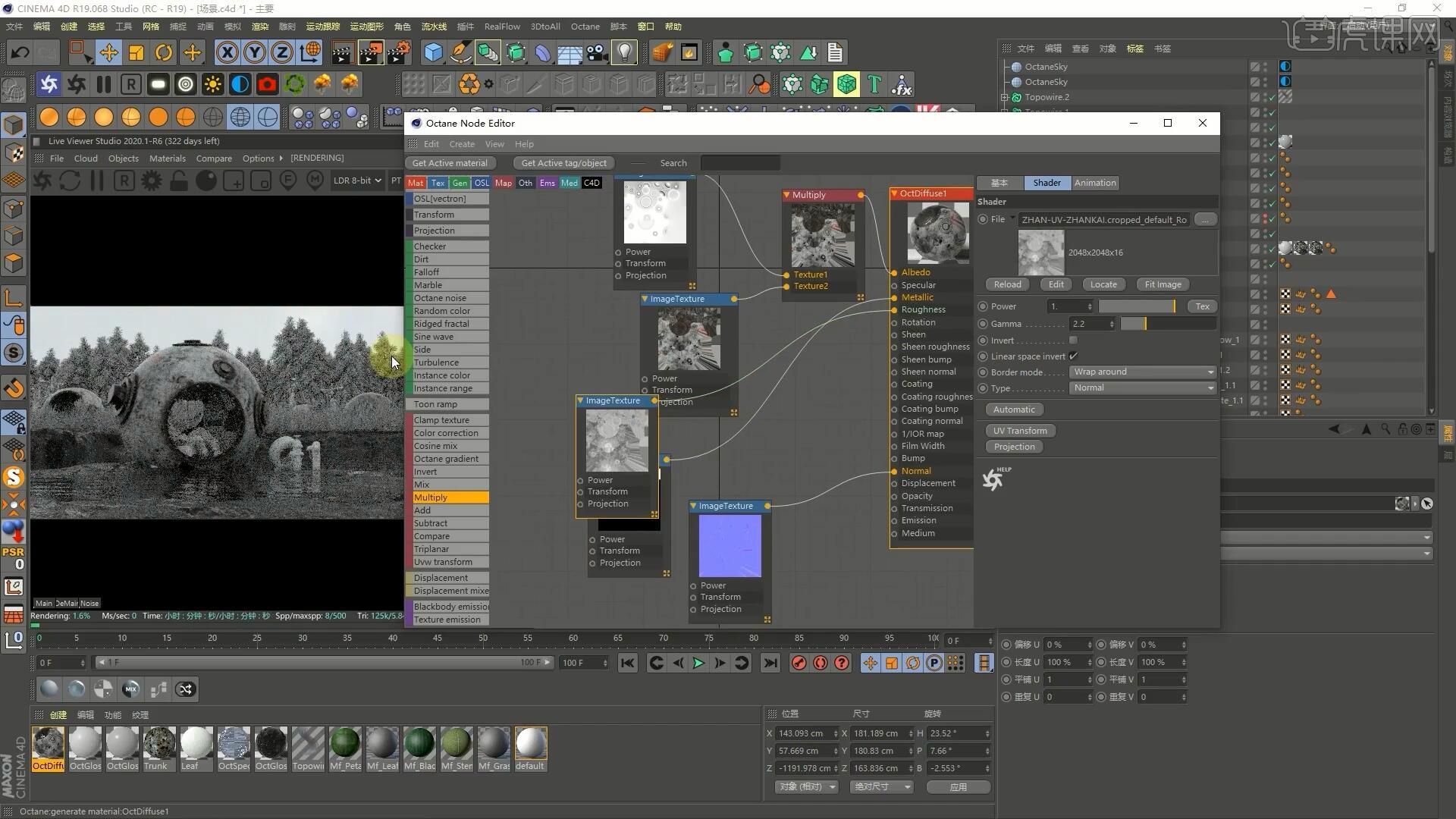
15.然后为消防栓模型添加材质,【新建材质球】带有反射材质的材质球并将其拖给消防栓模型,打开【节点面板】并添加两个Rgb spectrum标签,调整其中一个为深红色,另一个为白色,添加Mix标签并连接相应节点,拖入黑白贴图并勾选其【Shader】下的Invert,连接相应节点,如图所示。
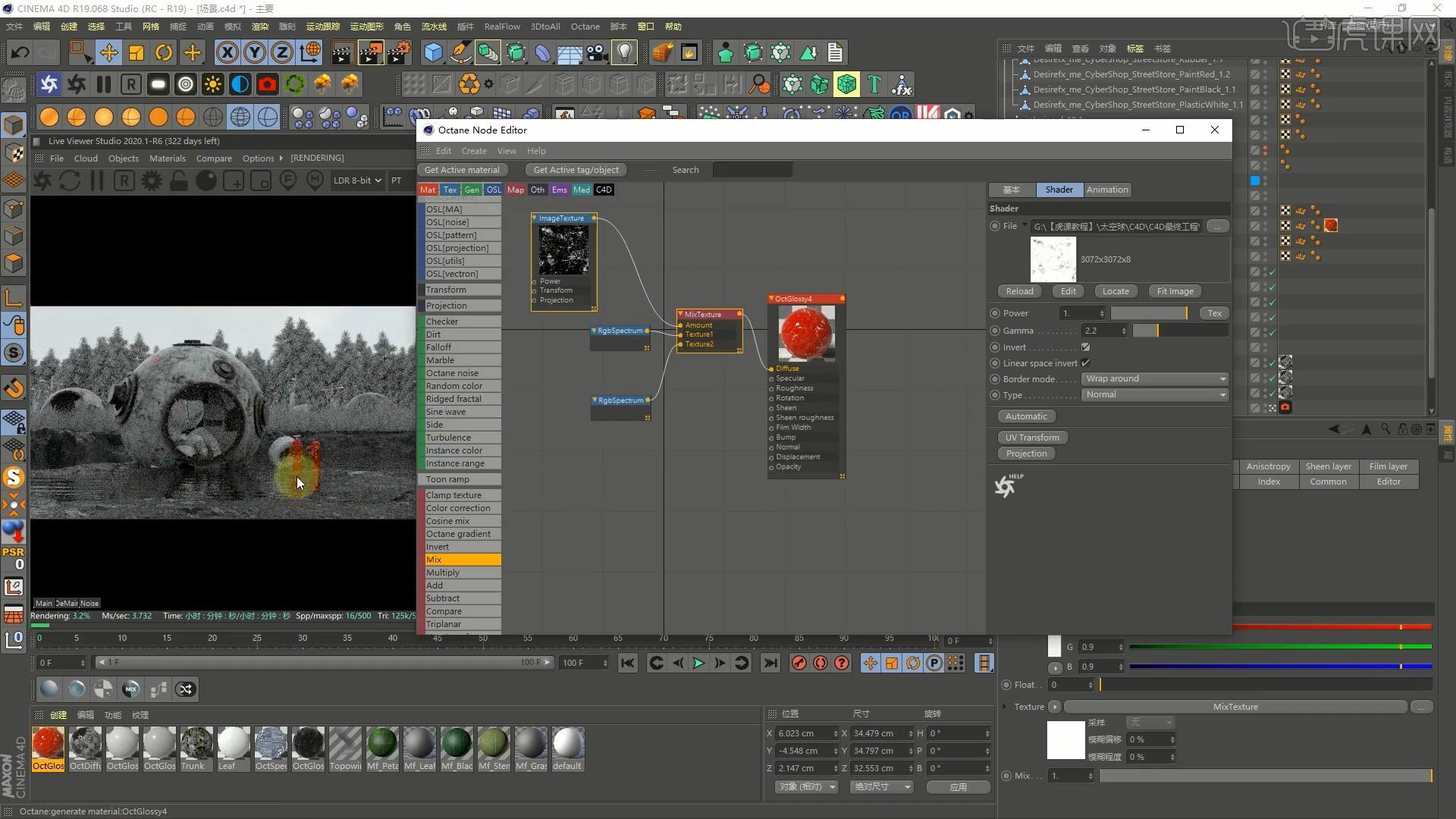
16.拖入Normal贴图并点击其【Shader】下的UV Transform和Projection按钮,以此添加Transform标签和Texture Pro标签,调整Transform的S.X、S.Y和S.Z为0.1,Texture Pro的Texture Projection为Box,拖入划痕贴




 复制
复制